Szafin PLUS System Zarządzania Finansami w resorcie MF
|
|
|
- Natalia Kozak
- 7 lat temu
- Przeglądów:
Transkrypt
1 Szafin PLUS System Zarządzania Finansami w resorcie MF Integralny moduł systemu SFINKS Dokument chroniony prawem autorskim. Kopiowanie, powielanie i udostępnianie w jakimkolwiek celu poza jednostki organizacyjne MF jest zabronione (ostatnia aktualizacja 30 marca 2015) 1
2 2
3 Dla kogo to jest? SZAFIN+, czyli System Zarządzania Finansami jest przeznaczony dla tych wszystkich, którzy zaangażowani są w proces planowania wydatków, przygotowywania decyzji oraz kontroli wynikających z tego zdarzeń. To, że system jest częścią systemu finansowo-księgowego nie oznacza, że jest przeznaczony wyłącznie dla księgowych! Użytkownikami systemu mogą być, a nawet powinny, również osoby nadzorujące merytoryczną stronę zawieranych umów, dokonywanych wydatków, tworzące plany wydatków, nadzorujące wykorzystanie przyznanych środków. W systemie SFINKS, moduł SZAFIN+ pojawia się jako kolejny punkt w menu (jeżeli użytkownik ma do niego prawa). Ale można dopisać użytkownika, któremu damy prawa wyłącznie do SZAFINa+ (na przykład Dział Ogólny, Logistyki,...) i wówczas taki użytkownik będzie widział zupełnie inne menu programu, całkowicie nie związane z księgowością a jedynie ze sprawami go interesującymi. SzafinPLUS jest modułem niezależnym od modułu Szafin. Jest rozwiązaniem dedykowanym dla jednostek organizacyjnych Ministerstwa Finansów. 1.2 Szybkość informacji Kolorowe informacje Księgowość z natury swojej jest systemem dostarczającym informacje na końcu. Dokumenty muszą być zatwierdzone by zostały zarejestrowane w księgach. Szafin+ pozwala zlikwidować tą niedogodność. Dokumenty mogą być rejestrowane zarówno w kadrach jak i w działach logistyki. Od 3
4 osób wprowadzających wymagane jest jedynie wpisanie kogo dokument dotyczy i z jakich paragrafów był to wydatek. Ostatecznej weryfikacji dokona księgowość ale już od tej chwili informacja jest dostępna w systemie jeżeli włączymy tak zwany poziom zielony. Należy to odbierać jako informację w zasadzie pewną (w końcu ktoś dokument wprowadził) ale ciągle jeszcze obowiązuje zielone światło dla ewentualnych zmian wprowadzonych przez przełożonego lub księgowość. Akceptacja dokumentu przez przełożonego to już poziom żółty zmiany możliwe ale nie każdy może ich dokonać. Na końcu procesu jest poziom czerwony, czyli informacje pochodzące z ksiąg rachunkowych czyli gwarantujące już pełną zgodność ze sprawozdawczością i zapisami w księgach Limitowanie wydatków Dyscyplina budżetowa, czyli pilnowanie wydatkowania środków publicznych nie ogranicza się jedynie do dokumentów formalnych jak aktualny plan, wnioski o jego zmianę itp. Rzetelne pilnowanie wydatkowania wymaga obserwacji wydawania środków w czasie. Z tego powodu w systemie jest opcja o nazwie LIMITY. Tam możemy wprowadzać harmonogram wydatkowania środków w czasie. Można prowadzić to w rozbiciu na jednostki organizacyjne i co nie mniej ważne w dowolnym stopniu szczegółowości. Dział logistyki może prowadzić również własny podział analityczny, niezależny od księgowości Struktura organizacyjna Każda Izba Skarbowa obsługuje określoną ilość Urzędów Skarbowych. Przy wprowadzaniu danych istnieje konieczność wskazywania jakiej jednostki organizacyjnej informacja dotyczy. Można również wprowadzić jedną kwotę a do niej sposób jej podziału na poszczególne jednostki. System sam podzieli wówczas kwotę wyjściową na jednostki. Konsekwencją takiej pracy jest to, że system pozwala na przeglądanie informacji dla całego województwa oraz tylko dla wybranej jednostki (Izba lub jeden z Urzędów). 4
5 1.3 Obieg informacji w systemie 1. Plany. 2. Zarządzanie wnioskami o wydatki 3. Kontrola realizacji wydatków 4. Limity wydatków To cztery zasadnicze przepływy informacji w systemie. Pierwsze trzy elementy dostarczają również informacji syntetycznych o budżecie. Należy podkreślić, że SZAFIN+ dostarcza danych zarówno niezbędnych księgowości jak i dla osób z księgowością nie związanych. O tym, kto jakie informacje będzie ewidencjonował i do jakich danych będzie miał dostęp zadecydujemy przydzielając uprawnienia. Druga niezmiernie ważna cecha systemu to dostarczanie informacji na każdym etapie przetwarzania. Posługując się najbardziej ewidentnym przykładem można zobaczyć stan środków na określonym zadaniu zanim faktura dotrze do księgowości Plany Wniosek o zmianę planu Sprawdzony wniosek czeka na decyzję Decyzja o zmianie planu Na tym schemacie przedstawiono trzy etapy tworzenia decyzji w sprawie planu budżetowego. Wszystkie te etapy są uwzględnione. Wniosek wprowadzamy już na etapie przygotowywania, czyli jeszcze podczas roboczej pracy nad nim. 5
6 Po analizie przez uprawnione do tego osoby przygotowywana jest decyzja. To jest kolejny etap gdy wniosek sprawdzony czeka na oficjalną decyzję (podpis) naczelnika, dyrektora czy też innej uprawnionej do tego w naszej instytucji osoby. Trzeci etap to już decyzja o zmianie planu, obowiązująca z chwilą jej wydania. Informacje w interesującym nas układzie (paragrafy, dodatkowe analityki, zadania, rozdziały, źródła finansowania,...) będzie można uzyskiwać na wszystkich etapach. Księgowość będzie mogła spowodować, że w systemie SFINKS pojawi się automatycznie przygotowany dokument księgujący plan lub jego zmiany. Co ważne, na życzenie będziemy mogli sporządzać robocze wydruki z uwzględnieniem roboczych wersji wniosków o zmianę planu Zarządzanie wnioskami o wydatki Wniosek o wydatek Odrzucenie wniosku Zatwierdzenie wniosku Realizacja wniosku Aneks do wniosku Zakończenie realizacji zwolnienie pozostałych środków Wydatki winny być poprzedzone wnioskiem. Wszystkie wnioski można odnotowywać w systemie. Wniosek, po jego zatwierdzeniu, jest realizowany. Do wniosku może być sporządzony aneks. Po zakończeniu realizacji wniosku następuje zwolnienie środków. Warto również podkreślić, że: 6 możemy rejestrować wnioski przekraczające jeden rok budżetowy,
7 zestawienia mogą być sporządzane z uwzględnieniem jeszcze nie zatwierdzonych wniosków, zakończenie realizacji wniosku, co często wiąże się ze zwolnieniem nie wykorzystanych środków, może być odnotowane natychmiast. Dzięki temu informacja o możliwych do wykorzystania środkach jest dostępna dla wszystkich znacznie szybciej Kontrola realizacji wydatków Realizacja wniosku Umowy Faktury bez umowy Faktury W ramach realizacji wniosków o wydatki możemy odnotowywać wszelkie zawierane umowy oraz faktury. Przy odpowiednim ustawieniu organizacyjnym faktura może być odnotowana natychmiast po dostarczeniu do instytucji, zanim jeszcze trafi do księgowości. Informacja z faktury wprowadzonej na przykład przez dział ogólny będzie już dla wszystkich dostępna. Należy podkreślić, że Szafin pozwala na odnotowywanie wielu informacji, które najczęściej są całkowicie zbędne dla księgowości ale istotne dla działu ogólnego. W chwili gdy faktura trafi do księgowości zostanie ona ostatecznie zweryfikowana i oczywiście w swoim czasie zaksięgowana. 7
8 1.4 Trzy poziomy informacji Najważniejsze zadanie systemu SZAFIN+ to dostarczanie informacji na każdym poziomie jej przetwarzania. By ułatwić rozróżnienie poszczególnych poziomów w programie przyjęto oznaczenia kolorami: poziom zielony - poziom żółty - poziom czerwony - informacje wprowadzone do komputera, które mogą się jeszcze całkowicie zmienić (na przykład faktura wprowadzona w dziale ogólnym) informacja wstępnie już zatwierdzona, możliwa do korekty ale pod pewnymi warunkami (na przykład faktura wprowadzona przez dział księgowości) informacja już ostatecznie zatwierdzona, niemożliwa do poprawy lub do poprawy w sposób nie bezpośredni (korekta dekretów etc) ZIELONY ŻÓŁTY CZERWONY Plany Opracowywany wniosek o Wniosek skierowany do zmianę planu decyzji Decyzja o zmianie planu. Wnioski o wydatki Opracowywany wniosek Zatwierdzony wniosek Zaksięgowany wniosek Zawarta umowa (aneks) Zaksięgowana umowa Faktura wprowadzona Faktura zaakceptowana przez osobę bez uprawnień (bądź wprowadzona) w do księgowości księgowości Zaksięgowana faktura Umowy Faktury - Umowy nie mają poziomu zielonego. Umowa jest już podpisanym dokumentem i w takiej formie jest wprowadzana do systemu. Jedyny powód by zmieniły się wprowadzone informacje to błąd wprowadzającego, dlatego dopiero księgowanie ostatecznie blokuje możliwość korekty i przenosi informacje z umowy na poziom czerwony. 8
9 1.5 Alokacja budżetu zadaniowego Wszystkie zasady alokacji obowiązujące w resorcie MF są zawarte w programie. Użytkownik nie musi i nie ma też możliwości by cokolwiek w tym zakresie zmienić. Rozwiązanie takie przyjęto dla wygody użytkownika oraz dla uniknięcia jakichkolwiek pomyłek. System ma wpojone dwie podstawowe zasady: całość działań związanych z budżetem zadaniowym odbywa się niezależnie od osoby obsługującej system i może być ukryta (wystarczy wyłączyć widoczność BZ). dominującą jest zasada alokacji bezpośredniej tam gdzie tylko jest to możliwe. System wymaga przy wprowadzaniu dokumentów wskazania rozdziału i paragrafu. Bezpośrednio po tym możliwe są następujące sytuacje: 1. Jeżeli jest to dokument związany z osobą (na przykład delegacja) lub z osobami (na przykład faktura za szkolenia wprowadzona ze wskazaniem osób) alokacja odbywa się zgodnie z działaniami przypisanymi do osób. 2. System wie jaki jest kod działania. Taka sytuacja ma miejsce gdy: (a) rozdział paragraf 6050 lub 6060 kod działania (b) rozdział paragraf 6050 lub 6060 kod działania (c) rozdział bez względu na paragraf kod działania (d) rozdział w IS i paragraf 2630 kod działania (e) rozdział w IS i paragraf 2630 kod działania Wprowadzono jeden z paragrafów: 4580, 4590, 4600, 4610 wówczas system pokazuje słownik treści ekonomicznych i zmusza do wyboru jednej z nich co przesądza również o kodzie działania. 4. Jeżeli nie wystąpiła żadna z powyższych sytuacji wówczas system daje możliwość wyboru treści operacji. Ewentualny wybór to jednoznaczne wskazanie działania. 9
10 5. Jeżeli w poprzednim punkcie nie dokonano wyboru to system dokonuje alokacji w oparciu o strukturę zatrudnienia jednostki, której dane dotyczą. W przypadku wprowadzania planu i danych dla paragrafu 4020 system zapyta jeszcze czy plan dotyczy PFRON. W zależności o danych system dokona alokacji: (a) według struktury zatrudnienia dla obsługi (par.401) gdy: i. wprowadzamy plan dla paragrafu 4010 ii. wprowadzamy dane dla paragrafu 4700 (b) według struktury zatrudnienia dla korpusu (par. 402) gdy: i. wprowadzamy plan dla paragrafu 4020 ale dane nie dotyczą PFRON ii. wprowadzamy dane dla paragrafu 4550 (c) według łącznej struktury zatrudnienia w jednostce we wszystkich pozostałych sytuacjach. 10
11 1.6 Informacje w podziale na jednostki organizacyjne Każda informacja wprowadzana do systemu Szafin+ musi być powiązana z jednostką organizacyjną. Jeżeli jeden dokument dotyczy większej ilości jednostek to możemy postępować na dwa sposoby: wprowadzać kwotę dotyczącą konkretnego paragrafu (analityki) w wielu pozycjach, przy każdej wpisując jednostkę oraz kwotę, która jej dotyczy. wprowadzić pozycję jedną kwotą a następnie określić jak ma być ona podzielona na jednostki. Można to zrobić na dwa sposoby, w każdym system już sam wyliczy kwotę przypadającą na konkretną jednostkę: wprowadzamy wskaźniki procentowe dla jednostek: wprowadzamy jednostki naturalne a system sam wylicza wskaźniki procentowe a w konsekwencji wartości: Taki sposób pracy, dodajmy wymuszany przez system, gwarantuje dostarczanie wszystkich informacji w przekroju jednostek organizacyjnych. 11
12 1.7 Jak system oblicza informacje Jednym z naczelnych zadań systemu jest przyspieszenie informacji. Powinna ona być szybsza od formalnego obiegu dokumentów. Aby dobrze korzystać z systemu należy rozumieć jak pokazywane są informacje w poszczególnych opcjach. W wielu miejscach istotnym jest jaki jest aktualny stan wniosków i umów. Jeżeli na przykład na wniosku mamy kwotę 1000 zł a do tej pory zrealizowaliśmy 300 zł, to system będzie nas informował, że zaangażowaliśmy 1000 zł a kosztów mamy 300 zł. Z chwilą jednak gdy w systemie zaznaczymy wniosek(umowę) jako zakończony to w zaangażowaniu zobaczymy 300 zł i tyleż samo w kosztach. Inna sytuacją jest przekroczenie kwoty wniosku(umowy). Jeżeli do tego samego wniosku pojawią się faktury na kwotę 1010 zł to system w zaangażowaniu i kosztach pokaże 1010 zł. W obu tych sytuacjach dla systemu Szafin+ taki wniosek(umowa) już nie jest istotny. Dla uproszczenia dalszych opisów przyjęto używać wobec wniosków/umów następujących określeń: Pozycja AKTYWNA (wniosek/umowa). Tak nazywane są pozycje, których realizacja nie jest zakończona, a łączna kwota dotychczasowej realizacji nie przekroczyła łącznej kwoty środków na nich. Pozycja PASYWNA. To są pozycje, których realizacja jest zakończona lub łączna kwota dotychczasowej realizacji przekroczyła już łączną kwotę środków. 12
13 1.7.1 Limity Opcja systemu limity funkcjonuje w zasadzie niezależnie od podstawowego obiegu PLAN Wniosek Umowa Koszt. Dalsze rozważania dotyczące obliczeń tej opcji nie dotyczą. Limity służą głównie zaplanowaniu wydatków w czasie i monitorowaniu czy przebiega to zgodnie z założeniami. Użytkownik sam określa co i w jakiej szczegółowości chce limitować. Do ustawionego na ekranie poziomu szczegółowości danych system będzie starał się zliczyć wykonanie w poszczególnych okresach. Jeżeli nie znajdzie danych dla wybranego poziomu szczegółowości, to wykonanie nie zostanie obliczone. Najbardziej rozbudowany układ analityczny informacji w limicie to: 1. Źródło finansowania 2. Jednostka organizacyjna 3. Rozdział 4. Paragraf 5. Analityka 6. Analityka indywidualna Jeżeli określiliśmy limit aż do analityki indywidualnej a dokumenty kosztowe wprowadzamy jedynie do analityki to oczywiście wykonania limitu na tym poziomie nie zobaczymy. Dla pełnej informacji system analizuje realizację limitów obliczając dwie wartości: wykonanie to w praktyce realne zaangażowanie środków nie koniecznie związane już z fakturą i obliczane jest na podstawie: wartości z wniosków aktywnych wartości z aktywnych umów nie powiązanych z wnioskiem wartości z dokumentów kosztowych nie powiązanych z wnioskiem ani umową wartości z dokumentów kosztowych powiązanych z pasywnymi wnioskami/umowami. realizacja to wartości ze wszystkich zarejestrowanych dokumentów kosztowych Zaliczenie danych do okresu odbywa się następująco: w przypadku wniosków zgodnie z datą wniosku w przypadku dokumentów kosztowych zgodnie z miesiącem księgowym 13
14 1.7.2 Plan W tej opcji nie zobaczymy kolorowych przycisków pokazujących poszczególne poziomy informacji. W rejestrze planów mamy pozycje trzech rodzajów: 1. jest to wniosek o zmianę planu, 2. jest to wniosek skierowany do decyzji, 3. jest to zatwierdzony wniosek, czyli gotowa decyzja o zmianie planu. Oczywiście wniosek może stać się decyzją z pominięciem etapu pośredniego. Skierowanie do decyzji jest wprowadzone do systemu do obsługi sytuacji gdy wniosek tak naprawdę merytorycznie jest zaakceptowany ale z uwagi na brak na przykład jednego podpisu nie stał się formalnie decyzją. Na przeglądzie pozycji mamy do dyspozycji dwa przyciski, którymi decydujemy o zakresie danych. Włączenie przycisku WNIOSKI pokazuje wszystkie wnioski. Włączenie przycisku DECYZJE pokazuje wszystkie decyzje oraz wnioski skierowane już do decyzji. W konsekwencji po wyłączeniu obydwu przycisków na ekranie nie zobaczymy żadnej pozycji. Rodzaj pozycji w tym rejestrze system będzie uwzględniał w innych miejscach programu gdy będą potrzebne informacje o planie. W zależności od prezentowanego poziomu danych system będzie uwzględniał: na poziomie czerwonym wyłącznie decyzje na poziomie żółtym decyzje oraz wnioski skierowane do decyzji na poziomie zielonym wszystkie pozycje zarejestrowane w opcji PLAN Wnioski Wniosek o wydatek może mieć następujący status: 1. Wprowadzony dokument zarejestrowany w systemie. 2. Zatwierdzony w procesie zatwierdzania system wymusza nadanie numeru (klasyfikatora). 3. Zaksięgowany to wnioski zatwierdzone i zaksięgowane. 4. Anulowane lub odrzucone takie wnioski nie biorą udziału w jakichkolwiek obliczeniach. Jedną z ważniejszych cech tego rejestru jest dostarczanie informacji o realizacji wniosku. W tym celu oprócz wartości wniosku możemy oglądać wartości w kolumnach: Faktury To suma wartości wszystkich faktur powiązanych z tym wnioskiem 14
15 Umowy To wartość zawartych umów W realizacji To wartość wolnych środków na umowie (czyli jeszcze nie zafakturowanej części umowy). Inaczej mówiąc jest to różnica pomiędzy wartością umowy a dokumentami kosztowymi z nią powiązanymi. Wolne Środki To wartość środków na wniosku, którymi jeszcze dysponujemy. Od wartości wniosku odejmowana jest kolumna w realizacji (jeżeli ma wartość dodatnią) oraz wartość kolumny faktury. Przykład: Wniosek Wartość Wolne środki Umowy W realizacji Faktury A zł 500 zł 500 zł 500 zł 0 zł B zł 460 zł 500 zł 400 zł 140 zł C zł 360 zł 500 zł -100 zł 640 zł Wniosek (A) dane pokazują, że zawarto umowę(umowy) na 500zł ale nie mamy jeszcze żadnej faktury. Wniosek (B) mamy już faktury na 140 zł z czego 100 dotyczy umów. Wniosek (C) dane prezentują, że mamy faktury na 640 zł z czego 600 zł dotyczy podpisanych umów, czyli faktury przekraczają o 100 zł podpisane umowy. Różnica danych na poszczególnych poziomach (kolorach) będzie dotyczyła wyłącznie faktur. Na poziomie czerwonym ignorowane będą faktury, które nie są zaksięgowane. Na poziomie żółtym system pominie faktury nie zatwierdzone. Na poziomie zielonym uwzględniane są wszystkie wprowadzone dokumenty. 15
16 1.7.4 Umowy Na przeglądzie umów widzimy trzy podstawowe informacje liczbowe. 1. Kwota umowy. To aktualna wartość umowy. Określenie aktualna oznacza, że obowiązuje wartość z ostatniego (wg daty) dopisanego aneksu. 2. Zrealizowano. To suma wartości wszystkich dokumentów kosztowych powiązanych z tą umową. Nie ma znaczenia ich status ( kolor ) po prostu każdy dokument wprowadzony do systemu i powiązany z tą umową jest tutaj wykazany. 3. Pozostało. To różnica pomiędzy kwotą umowy a zrealizowaną wartością. 4. Kwota netto. To informacja opisowa wprowadzana przy nagłówku dokumentu a nie poszczególnych pozycjach. 5. Euro. To wartość wyrażona w euro po oficjalnym kursie publikowanym przez PRM dla celów obsługi zamówień publicznych. System wylicza to automatycznie biorąc pod uwagę datę umowy (lub ostatniego aneksu). Poszczególne kursy są wpisane w program bez możliwości zmian Koszty Ta opcja zawiera dokumenty podstawowe wpływające na ilość wolnych środków. Na przeglądzie dokumentów kosztowych możemy szybko dokonać selekcji w zależności od ich poziomu. Służą do tego trzy przyciski z kolorami. Aktywny poziom zielony widoczne są wszystkie wprowadzone dokumenty. Aktywny poziom żółty widoczne są dokumenty, które były zatwierdzone (wystarczy wejść w dokument i go zapisać ponownie) przez osobę z uprawnieniami do księgowości. Aktywny kolor czerwony na przeglądzie zobaczymy wyłącznie dokumenty już zaksięgowane (takie dokumenty można korygować wyłącznie po usunięciu dokumentu księgowego). 16
17 1.7.6 Pozycje dokumentów Przeglądając szczegółowe pozycje dokumentów w dowolnym momencie możemy wyświetlić kolumny Wykorzystanie. Włączenie tego przycisku spowoduje pokazanie dodatkowych trzech kolumn liczbowych: (a) środki udostępnione to środki założone w dokumencie wyższego stopnia, (b) wykorzystane to środki już zagospodarowane, (c) do dyspozycji (a) (b) kwota z bieżącej pozycji. Informacje będą dostosowane do aktualnego poziomu szczegółowości. Jeżeli wyświetlamy jedynie dwie kolumny, na przykład jednostka organizacyjna i budżet zadaniowy to obliczenie wykorzystania będzie dotyczyło poszczególnych jednostek i BZ. Ponieważ ideą jest pokazywanie zawsze najświeższych informacji, to system uwzględnia wszystkie dokumenty (tzw. poziom zielony ). Kwoty będą wyliczane następująco: 1. Wniosek o wydatek (a) Środki udostępnione wartości obliczone z planów (zarówno decyzji jak i wniosków o zmianę planu) (b) Wykorzystane analogicznie jak przy limitach: i. wartości z wniosków aktywnych ii. wartości z aktywnych umów nie powiązanych z wnioskiem iii. wartości z dokumentów kosztowych nie powiązanych z wnioskiem ani umową iv. wartości z dokumentów kosztowych powiązanych z pasywnymi wnioskami/umowami. 2. Umowy: (a) umowa nie jest powiązana z wnioskiem o wydatek i. Środki udostępnione wartości obliczane z planów ii. Środki wykorzystane analogicznie jak przy wniosku o wydatek (p. 1.b) (b) Umowa jest powiązana z wnioskiem i. Środki udostępnione wartości z tego wniosku ii. Środki wykorzystane: wartości z aktywnych umów związanych z tym wnioskiem 17
18 wartości z dokumentów kosztowych powiązanych z tym wnioskiem ale nie powiązanych z umowami lub powiązanych pasywnymi umowami. 3. Dokumenty kosztowe: (a) dokumenty nie powiązane z wnioskiem ani umową wartości z planów i. Środki udostępnione wartości obliczane z planów ii. Środki wykorzystane analogicznie jak przy wniosku o wydatek (p. 1.b) (b) dokumenty powiązane z umową (niezależnie czy są powiązane z wnioskiem) i. Środki udostępnione wartości z tej umowy ii. Środki wykorzystane wartość dokumentów kosztowych powiązanych z tą umową (c) dokumenty powiązane tylko z wnioskiem (bez umowy) i. Środki udostępnione wartości z tego wniosku ii. Środki wykorzystane: wartości z wszystkich aktywnych umów związanych z tym wnioskiem wartości z wszystkich dokumentów kosztowych związanych z tym wnioskiem a nie powiązanych z żadną umową lub powiązanych z umowami pasywnymi. 18
19 1.7.7 Budżet W opcji budżet możemy, w wybranym przez siebie poziomie analitycznym, obserwować następujące dane: 1. Wydatki 2. Koszty 3. Należności 4. Zobowiązania 5. Zaangażowanie 6. Plan Dane prezentowane są w opcji budżet na trzech poziomach informacji: 1. Poziom czerwony dane z księgowości (dane, które mogą się zmienić jedynie poprzez zapisy księgowe) 2. Poziom żółty dane z księgowości powiększone o dane z jeszcze nie zaksięgowanych ale zatwierdzonych dokumentów (dane, które prawdopodobnie nie ulegną zmianie) 3. Poziom zielony dane z księgowości powiększone o dane ze wszystkich nie zaksięgowanych dokumentów (dane, które mogą jeszcze się zmienić w procesie zatwierdzania/akceptacji poszczególnych dokumentów) Szczegółowość informacji System nie narzuca szczegółowości informacji w poszczególnych opcjach. Podczas obliczania uwzględnia jednak to co do systemu wprowadzono. W zależności od ustawionych do wyświetlania kolumn, w niektórych kolumnach system może pokazać wartości zerowe. Jeżeli zatem dokumenty kosztowe mamy wprowadzone do poziomu paragrafu i analityki a plan do poziomu paragrafu. To przegląd danych z włączoną kolumną analityki w kolumnie plan będzie zawierał zera. 19
20 Tabela obliczeń w opcji budżet czerwony żółty zielony Wydatki Saldo ma kont 130 Dane z poziomu czerwonego Dane z poziomu czerwonego Koszty Saldo Wn kont zespołu 4 Zatwierdzone dokumenty kosztowe Wszystkie dokumenty kosztowe Należności Salda Wn kont zespołu 2 Dane z poziomu czerwonego Dane z poziomu czerwonego Zobowiązania Salda Ma kont zespołu 2 Dane z poziomu czerwonego Dane z poziomu czerwonego Aktywne wnioski o wydatki. Aktywne umowy nie związane z wnioskami. Zatwierdzone dokumenty kosztowe nie powiązane z wnioskiem lub/i umową. Dokumenty kosztowe powiązane z pasywnymi wnioskami lub/i umowami Wszystkie aktywne wnioski. Aktywne umowy nie związane z wnioskami. Dokumenty kosztowe nie powiązane z wnioskiem lub/i umową. Dokumenty kosztowe powiązane z pasywnymi wnioskami lub/i umowami Wszystkie decyzje o zmianie planu oraz wnioski skierowane do decyzji Wszystkie wnioski o zmianę planu oraz wszystkie decyzje Zaangażowanie Obroty Ma kont 998 i 983 Plan 20 Obroty Wn kont: 980, 981 i 982
21 1.7.8 Kontrola środków System ewidencjonuje a nie kreuje zdarzenia. Z tego powodu system nie zmusza ( i tak jest domyślnie) by kontrole nie miały charakteru stanowczego a jedynie ostrzegawczy. Kontrola wolnych środków odbywać się będzie zawsze na poziomie, o którym decyduje użytkownik ustawiając kolumny na przeglądzie pozycji dokumentu. Kontrola polega na sprawdzeniu wartości kolumny do dyspozycji, wyliczanej zgodnie z zasadami opisanymi w p W ustawieniach Szafina+ znajdziemy trzy możliwości, wszystkie nie włączone: (..) stanowcza kontrola pozycji na wnioskach o wydatek ( ) stanowcza kontrola pozycji na umowach (..) stanowcza kontrola pozycji na dokumentach kosztowych Jak będzie zachowywał się system przy próbie zapisu dokumentu (Alt+Z) w zależności od ustawień? 1. Kontrola nie jest włączona. (a) Przy włączonym przycisku Wykorzystanie (czyli kolumna pokazująca środki w dyspozycji jest widoczna) jeżeli kolumna oznaczająca środki do dyspozycji ma w którejś pozycji wartość ujemną, zostaniemy o tym poinformowani z możliwością powrotu do edycji lub też zapisania dokumentu w takim właśnie stanie. (b) Przy wyłączonym przycisku Wykorzystanie nie są wykonywane jakiekolwiek kontrole wolnych środków. 2. Kontrola jest włączona. (a) Przy włączonym przycisku Wykorzystanie jeżeli kolumna oznaczająca środki do dyspozycji ma w którejś pozycji wartość ujemną, zostaniemy o tym poinformowani i zmuszeni do powrotu do edycji dokumentu. (b) Przy wyłączonym przycisku Wykorzystanie system poinformuje nas Proszę włączyć informacje o wykorzystaniu środków i powrócimy do przeglądu pozycji. 21
22 1.7.9 Obliczenia na datę Dane mogą być obliczane również na podaną datę (opcja planowana). Podczas obliczeń system uwzględnia wówczas zapamiętane przy poszczególnych dokumentach daty zmiany ich stanu (daty te mogą być również prezentowane na przeglądzie dokumentów pod ikonką z literką (i)). Te daty mające wpływ na obliczenia to: 1. Plan: (a) data zarejestrowania wniosku (b) data skierowania wniosku do decyzji (c) data zaksięgowania wniosku 2. Wniosek o wydatek: (a) data zarejestrowania wniosku (b) data zatwierdzenia wniosku (c) data zakończenia realizacji (d) data zaksięgowania wniosku 3. Umowa: (a) data zarejestrowania umowy (b) data zakończenia realizacji umowy (c) data zaksięgowania umowy 4. Dokument kosztowy (a) data zarejestrowania dokumentu (b) data zatwierdzenia dokumentu (c) data zaksięgowania dokumentu 22
23 Automatyczne aneksy (opcja w przygotowaniu) Na przeglądzie wniosków oraz umów mamy do dyspozycji ważną czynność Automatyczny aneks. To bardzo ważny element porządkujący, pozwalający obsłużyć sytuację gdy proces zainicjowany dokumentem jest w realizacji ale jeszcze się nie zakończył. Bez takiego aneksu informacja o zaangażowaniu środków mogłaby być nieprawidłowa. Przykład 1 Mamy wniosek o wydatek na 1000 zł : zł zł W wyniku tego wniosku zawarto umowę na kwotę 900 zł: zł zł zł Wiemy, że umowa ta zamyka ten wniosek. Nie będzie innych niż ta umowa działań. Nie możemy oznaczyć wniosku jako zrealizowany ponieważ proces ciągle trwa. Wybranie czynności Automatyczny aneks na tym wniosku spowoduje dopisanie aneksu do tego wniosku, który doprowadzi go do zgodności z tą umową. W naszym przykładzie ankes będzie zawierał trzy pozycje, zgodne z umową: zł zł zł Przykład 2 Zawarto umowę wieloletnią. Na rok bieżący wpisano (a jest to często szacunek realizacji umowy): zł zł wpisano również wartości na rok 2016 Wiemy, że spłynęły już wszystkie faktury z tego roku. Zakończyć umowy nie możemy. Automatyczny aneks spowoduje urealnienie zapisów roku 2015 do wartości z faktur powiązanych z tą umową. 23
24 1.8 Arkusz opisu faktury (opcja w przygotowaniu) Do każdego dokumentu wprowadzonego w opcji KOSZTY można wydrukować dokument o nazwie Arkusz opisu faktury. Część informacji na dokumencie będzie wydrukowana na podstawie zgromadzonych danych, z część będzie do uzupełnienia ręcznego. Przy uzupełnianiu ręcznym system podpowie kształt wzorcowego dokumentu. Wprowadzone indywidualne informacje będą zapamiętane przy tym dokumencie. Generowane przez system Do częściowej edycji Generowane przez system Do edycji Do edycji Do edycji Generowane przez system 24
25 Generowane przez system pozycje drukowane na podstawie danych z dokumentu Do edycji pozycje do samodzielnej edycji (wstępnie wypełnione zgodnie ze wzorcem) Do częściowej edycji pozycje, których część podlega edycji Generowane przez system Do edycji Do edycji Do edycji Do edycji Generowane przez system Do częściowej edycji 25
26 1.9 Księgowość Miesiąc księgowy We wszystkich rejestrach (plan, wnioski, umowy, koszty) gdzie dokumenty mogą być księgowane system automatycznie ustawia do jakiego okresu (miesiąc i rok) księgowego zaliczać ten dokument. Plan zgodnie z datą decyzji o zmianie planu Wniosek o wydatek zgodnie z datą zatwierdzenia wniosku lub datą od kiedy obowiązuje jeżeli miesiąc jest różny (zależy od ustawienia w parametrach Szafina+) Umowa zgodnie z datą zawarcia umowy lub datą od kiedy obowiązuje jeżeli miesiąc jest różny (zależy od ustawienia w parametrach Szafina+) Koszty zgodnie z datą dokumentu oraz parametrem w ustawieniach Dzień miesiąca do którego wpływające dokumenty są zaliczane do miesiąca zgodnie z datą wystawienia 6. Domyślna wartość to 6. Oznacza to, że faktura z datą marcową zostanie zaliczona do marca pod warunkiem, że jej data wpływu to będzie 6 kwietnia lub wcześniej. W pozostałych przypadkach system zaliczy tą fakturę automatycznie do miesiąca zgodnego z datą wpływu. Automatyczne ustawienie zrobione przez system można zmienić. W menu podręcznym (F2) znajdziemy czynność Zmiana miesiąca księgowego. Jest ona widoczna jedynie dla osób posiadających uprawnienia do księgowania a zmiana ograniczona jest do nie zamkniętych miesięcy księgowych. Miesiąc księgowy ma również znaczenie przy obliczaniu alokacji budżetu zadaniowego. Tam gdzie trzeba sięgnąć do struktury zatrudnienia, system będzie szukał danych zgodnie z miesiącem księgowym. 26
27 1.9.2 Założenia dotyczące kont Zgodnie z założeniami resortu system obliczając dane nie narzuca stopnia ich szczegółowości. Jednak szukając informacji system zakłada, że mogą one wystąpić w następującym układzie: 130 Zespół 2 Źródło finansowania Zespół 4 980, 981, , 984, 998, 999 Czwarty znak symbolu konta Rozdział Znaki 5-9 Trzeci wymiar Znaki 5-9 Znaki 5-9 Znaki 5-9 Paragraf Znaki Trzeci wymiar Znaki Znaki Znaki Analityka Znaki Znaki Znaki Znaki Analityka indywidualna nie występuje - nie występuje nie występuje nie występuje Budżet zadaniowy Trzeci wymiar Jeżeli przedstawione wyżej ustawienia nam nie odpowiadają, to możemy je zmienić w ustawieniach Szafina Rejestracja dowodów księgowych (w przygotowaniu) Dokumenty przed konsolidacją Wszystkie dokumenty rejestrowane w SFINKSie pod datą zapisu marca 2015 lub wcześniej podlegają dokładnie takim samym zasadom. Działają bez zmian schematy alokacji te same co do tej pory (ustawiane w opcji Szafin nie Szafin+). Dotyczy to również księgowania dokumentów z opcji Szafin Dokumenty po konsolidacji Rejestracja dowodów księgowych zaliczanych do miesiąca kwietnia 2015 i kolejnych będzie zawierała dwie nowe możliwości. 27
28 Przy każdej pozycji można wybrać jednostkę organizacyjną, której pozycja dotyczy (wszystkie dekrety z okresu styczeń-marzec system oznaczył automatycznie, że jednostką jest Izba Skarbowa lub UKS). Przy każdej pozycji jest możliwość wprowadzenia kodu działania. Możliwość ta jest dostępna bez względu na ustawienie właściwości konta. Jeżeli konto ma cechę wymaga wprowadzenia BZ to system nie pozwoli pozostawić tej informacji bez wypełniania. Wkrótce system zostanie wzbogacony o możliwości rozdzielania kwot na jednostki lub przypisania do pracowników analogicznie do możliwości przy wprowadzaniu dokumentów w Szafinie Tworzenie dokumentów księgowych z Szafina+ (w przygotowaniu) Ważne zasady - ustawienia Z chwilą zaksięgowania dokumentu nie będzie możliwa jego edycja w Szafinie+. Nie będzie również możliwa edycja takiego dokumentu. Jeżeli taki stan działania systemu nam nie odpowiada, oznacza to, że godzimy się na świadome lub pomyłkowe niezgodności pomiędzy księgami a dokumentami w S+. Zmieć to możemy w ustawieniach do Szafina+. Gdyby taka potrzeba zaistniała należy skasować dokument w poczekalni, dokonać poprawek w Szafinie+ i zaksięgować go powtórnie. Jeżeli dokument księgowy zostanie już zapisany do dziennika to należy sklonować oryginalny dokument w Szafinie+ na czerwono, zaksięgować taką korektę, sklonować go powtórnie i dokonać właściwych poprawek księgując go ponownie. Jeżeli system nie będzie w stanie utworzyć dekretu z jakiegokolwiek powodu to proces dekretacji zostanie na tym dokumencie zatrzymany ze stosownym komunikatem. 28
29 System zakłada rzetelność wprowadzanych danych i taką kontroluje tam gdzie jest to tylko możliwe. Korzystając z tego faktu wszędzie tam, gdzie nie istnieje konto księgowe a być powinno, system dopisze je automatycznie. Należy pamiętać, że księgowanie w zaproponowany sposób nie jest obowiązkowe. W szczególności zasadę tą należy odnieść do wniosków i umów. Podejście do dekretacji tych dokumentów jest różne w różnych jednostkach Księgowanie planów Wykonanie księgowania możliwe jest jedynie w odniesieniu do decyzji. Wnioski jak i wnioski skierowane do decyzji nie podlegają księgowaniu. Poszczególne pozycje planów będą księgowane na stronie Wn odpowiednich kont pozabilansowych w zgodzie z ich szczegółowością: na koncie 980 pozycje z paragrafami z czwartym znakiem 0 dotyczące roku bieżącego na koncie 981 pozycje dotyczące lat kolejnych na koncie 983 pozycje z paragrafami z czwartym znakiem innym niż 0 dotyczące roku bieżącego Księgowanie wniosków o wydatek W aktualnej wersji system nie księguje wniosków o wydatek Księgowanie umów Księgowanie zawieranych umów Pozycje z umów będą księgowane z odpowiednią do naszego planu kont szczegółowością, pozabilansowo, po stronie Wn: pozycje z paragrafami z czwartym znakiem 0 : na koncie 998 dotyczące roku bieżącego na koncie 999 pozycje dotyczące lat kolejnych pozycje z paragrafami z czwartym znakiem innym niż 0 : na koncie 983 dotyczące roku bieżącego 29
30 na koncie 984 pozycje dotyczące lat kolejnych Księgowanie aneksów do umów Niemożliwe będzie zaksięgowanie aneksu bez zaksięgowania umowy. Konta biorące udział w księgowaniu są identyczne jak przy księgowaniu umów. W pierwszym kroku system ustala zaksięgowaną do tej pory wartość zaangażowania dla tej umowy (numer umowy jest pamiętany przy dekretach). Powstaną dwa dekrety na kwotę: 1. Wartość dotychczasowego zaangażowania (zapis czerwony) 2. Wartość z aneksu powiększoną ewentualnie o nadwyżkę dotychczasowego zaangażowania nad wartością aneksu. Przykłady W ramach Przykład 1 Na umowie była wartość 2000 zł Do umowy były faktury na kwotę 1000 zł W aneksie jest kwota 2500 zł, system zaksięguje: na czerwono, ustaloną z konta zaangażowania, kwotę 2000 zł (w dodatkowej treści będzie sformułowanie wartość dotychczasowego zaangażowania umowy... ) na czarno kwotę 2500 zł jak zaangażowanie aneksu do umowy Przykład 2 Umowy i faktury jak w poprzednim przykładzie W aneksie jest kwota 900 zł, system zaksięguje: na czerwono kwotę 2000 zł na czarno kwotę 1000 zł jako wyższą z dwóch wartości zaangażowania na zaksięgowanych fakturach oraz aneksie. W dodatkowej treści znajdzie się sformułowanie aneks 900 zł, dotychczasowe zaangażowanie większe o 100 zł. Przykład 3 Wartość na umowie 2000 zł Do umowy były faktury na kwotę 3000 zł z czego faktury na kwotę 750 zł nie były jeszcze księgowane 30 W aneksie jest kwota 2000 zł, system zaksięguje:
31 na czerwono kwotę 2250 zł, bowiem taką właśnie kwotę znajdzie na koncie zaangażowania na czarno kwotę 2000 zł Księgowanie zakończenia realizacji umów Jeżeli umowa została zaksięgowana, to powinniśmy zaksięgować również zakończenie realizacji umowy. Księgowanie zakończenia realizacji umowy oznacza dążenie do uzyskania zaangażowania na kontach w kwocie zgodnej z jej faktyczną realizacją czyli dokumentami kosztowymi. System ustala dla każdej analitycznej pozycji dwie wartości: wartość zaksięgowanego zaangażowania dla tej umowy (numer umowy jest pamiętany przy dekretach) wartość ze wszystkich pozycji kosztowych. W konsekwencji możliwe są trzy sytuacje: Jeżeli kwoty są równe to nie powstanie żaden dekret. Jeżeli wartość z pozycji kosztowych jest większa to powstanie zapis na czarno (powiększający zaangażowanie) na tą kwotę. Jeżeli wartość dotychczas zaksięgowanego zaangażowania przekracza wartość z pozycji kosztowych to powstanie zapis czerwony (pomniejszający zaangażowanie) na tą kwotę. Jeżeli po uruchomieniu procesu takiego księgowania nie powstał żaden dekret to oczywiście nie powstanie dokument księgowy ale system oznaczy taką umowę, że ma zaksięgowane zakończenie realizacji Księgowanie dokumentów kosztowych Dokumenty związane z kontrahentami Ma Konto 201 system odszukuje kontrahenta (wg numeru NIP), a w przypadku gdy nie odnajdzie to automatycznie dopisuje z kolejną analityką zgodnie z ustawieniami systemu Wn odpowiednie konta zespołu 4 Dokumenty związane z pracownikami 31
32 Ma Konto 234 system odszukuje pracownika (wg jego numeru w bazie i analityki w 234), a w przypadku gdy nie odnajdzie to automatycznie dopisuje z kolejną analityką zgodnie z ustawieniami systemu Wn odpowiednie konta zespołu 4 Zaangażowanie dokumentów kosztowych Oprócz dwóch wymienionych dekretów podstawowych system księguje pozabilansowo również zaangażowanie po stronie Wn: pozycje z paragrafami z czwartym znakiem 0 : na koncie 998 dotyczące roku bieżącego na koncie 999 pozycje dotyczące lat kolejnych pozycje z paragrafami z czwartym znakiem innym niż 0 : na koncie 983 dotyczące roku bieżącego na koncie 984 pozycje dotyczące lat kolejnych Jeżeli dokument powiązany jest z umową i umowa ta była księgowana, to na kontach zaangażowania dekretowane będą jedynie wartości przekraczające wartość umowy oraz wcześniej księgowanych dokumentów związanych z tą umową. Przykład: Zaksięgowano zaangażowanie dotyczące umowy z firmą PCBEST: Wn zł księgowana jest faktura do tej umowy, na której na paragrafie jest kwota 500 zł dekret na zaangażowaniu nie powstaje, księgowana jest kolejna faktura dotyczące tej umowy, na której w paragrafie 4270 i analityce 001 zarejestrowano 500,01 zł powstanie dekret na zaangażowaniu na kwotę 1 grosz. W dodatkowej treści operacji system automatycznie wpisze tekst dodatkowe zaangażowanie do umowy Szafin a Szafin+ Szafin+ jest niezależny od dotychczasowej opcji Szafin. Zdecydowanie nie wskazane jest wprowadzanie nowych dokumentów w obu miejscach. Zalecaną metoda pracy jest import danych z 32
33 Szafina i kontynuacja pracy już w nowej opcji Szafin+. Opcja Szafin pozostaje w systemie dla celów archiwalnych, przeglądania danych poprzednich lat etc. Import dostępny jest w menu S+. Opcja dostępna jest wyłącznie dla osób z uprawnieniami przełożonego. Importu nie zdołamy wykonać jeżeli są już wprowadzone dane do Szafin+. Import można też cofnąć ale należy pamiętać, że nowe dane na dokumentach zaimportowanych, których nie było w Szafinie bezpowrotnie zginą. 33
34 2. Rozpoczynamy pracę 2.1 Uprawnienia (w przygotowaniu aktualnie wykorzystywane są ustawienia Szafina) Uprawnienia użytkowników do systemu SZAFIN+ to kolejna zakładka w ustawieniach SFINKSa widoczna wyłącznie dla użytkowników z resortu MF. Możliwy jest dostęp wyłącznie do opcji Szafin+ bez dostępu do Sfinksa wówczas widzimy zupełnie inne menu programu. 1. Szafin+ bez tego ustawienia brak jest możliwości dostępu 2. Przełożony ( ) : (a) wszystkich jednostek (b) wybranej jednostki (osoba o statusie przełożonego może dopisać innych użytkowników z uprawnieniami nie przekraczającymi jej własnych) 3. Dostęp do danych: (a) wszystkich jednostek (b) wybranej jednostki Osoba z uprawnieniami wyłącznie tylko do jednej jednostki ma we wszystkich opcjach wyłączoną możliwość wyboru jednostki (zawsze ustawiona jest JEJ jednostka) 4. Uprawnienia do poszczególnych opcji: (a) Budżet przesądza jedynie o dostępie do opcji budżet. Jeżeli dostęp jest to zawsze pełny (b) Plan i. wprowadzanie wniosków ii. zatwierdzanie planów (włącza automatycznie wprowadzanie) (c) Wnioski o wydatki i. rejestracja ii. zatwierdzanie (włącza rejestrację) (d) Umowy i. rejestracja ii. zatwierdzanie (włącza rejestrację) (e) Koszty 34 Rozpoczynamy pracę
35 i. rejestracja ii. akceptacja (włącza rejestrację) (f) Limity i. przegląd ii. wprowadzanie (włącza automatycznie przegląd) 5. Pozostałe: (a) Niewidoczne wrażliwe paragrafy (ta sama lista dostępna w Szafinie i Szafinie +) (b) Edycja słowników (c) Edycja słownika kontrahentów (d) Wydruki Nie ma wyróżnionego ustawienia do księgowania tak jak to jest w opcji Szafin. Tutaj system zakłada, że księgować może tylko ta osoba, która ma uprawnienia do księgowania ustawione w SFINKSie. Rozpoczynamy pracę 35
36 3. Słowniki Najistotniejsze słowniki są dostarczone razem z danymi. Niemal w każdym słowniku znajdziemy pytanie o plan kont. Informacja ta jest potrzebna jedynie w sytuacji gdy stosujemy inne od wbudowanych w system zasady księgowania. Wówczas możemy wprowadzić tutaj jak dana pozycja słownika jest reprezentowana w analityce kont księgowych. Większość słowników zawiera również przełącznik wszystkie/użyte. Pozwala to na zachowanie słownika bez zmian a przeglądanie tylko aktualnie używanych pozycji. Do zmian statusu pozycji w słowniku służy czynność F2 zaznacza jako wykorzystywane/niewykorzystywane Struktura zatrudnienia Kluczowy słownik dla prawidłowej alokacji wydatków w układzie budżetu zadaniowego. Należy dla każdej jednostki wprowadzić ilość etatów przypadających na poszczególne kody działań w rozbiciu na etaty korpusu s.c. i obsługi. Etaty zawsze można wprowadzać z dokładnością do trzeciego miejsca po przecinku. Wyliczane na ich podstawie wskaźniki procentowe mogą być liczone z dokładnością od jednego do czterech znaków po przecinku a decydujemy o tym w ustawieniach modułu Szafin+. W menu podręcznym znajdziemy też możliwość skopiowania wprowadzonej dla miesiąca struktury zatrudnienia na kolejny miesiąc (miesiące). Brak danych w tym słowniku uniemożliwia wprowadzenie dokumentów, które muszą być alokowane na budżet zadaniowy Typy dokumentów Ten słownik pozwala na łatwiejsze przeglądanie danych w opcji Koszty. Jest tam menu rozwijalne, które pozwala nam ograniczać przegląd tylko do dokumentów określonego typu. Możemy również wykorzystać ten słownik nadając uprawnienia poszczególnym użytkownikom. Można ograniczyć te uprawnienia wyłącznie do dokumentów jednego typu. Instalacyjne znajdziemy tam trzy pozycje (nie można ich skreślić): Faktury, Delegacje, Szkolenia. 36 Słowniki
37 Dopisując dokumenty musimy określić istotną jego właściwość: Ten wybór przesądza o sposobie zbierania informacji. Dokument, który dotyczy kontrahentów zawiera informacje o kontrahencie oraz pozwala na wprowadzenie informacji w rozbiciu na jednostki organizacyjne. Dokument dotyczący pojedynczych osób zmusza nas do wyboru konkretnej osoby ze słownika. Osoba taka musi być przypisana do jednostki organizacyjnej i budżetu zadaniowego co w konsekwencji przesądza przypisanie kosztu do jednostki oraz bezpośredniej jego alokacji. Klasycznym przykładem takiego dokumentu jest delegacja. (opcja będzie dostępna później) Dokument dotyczący grupy osób zmusi nas do wyboru jednej lub wielu osób. Również i w tym przypadku system będzie wymagał by każda wybrana osoba miała uzupełniony kod działania i była przypisana do jednostki. Przykładem takiego dokumentu może być faktura za szkolenie pracowników gdy chcemy ją alokować bezpośrednio zgodnie z listą uczestników szkolenia Jednostki organizacyjne Na ten słownik użytkownik nie ma wpływu. Jest on dostarczony wraz z systemem i każdy z użytkowników widzi w nim swoje jednostki. Samodzielnie możemy jedynie uzupełnić w nim dwie informacje: skrót nazwy (nazwa pełna nie jest edytowana) to lista i rozdzielona średnikami. System wykorzysta ją przy automatycznym informowaniu przedstawicieli jednostek o niskim poziomie środków limitowanych Kontrahenci Pod pojęciem kontrahentów w systemie SFINKS są zarówno firmy jak i pracownicy. W bazie pracowników bardzo istotne jest przypisanie poszczególnych osób do jednostki organizacyjnej jak i do budżetu zadaniowego. Wprowadzenie informacji o BZ w jednym miesiącu i naciśnięcie klawisza ENTER spowoduje automatyczne wpisanie tego samego kodu do wszystkich miesięcy, gdzie takiej informacji jeszcze nie ma. Słowniki 37
38 Dane te są czytane przez system automatycznie z systemu kadrowo-płacowego UNIKAP. Możliwy jest również import z pliku tekstowego (opcja będzie dostępna na początku III kwartału 2015). Dane można uzupełniać na bieżąco w miarę jak będą się pojawiały dokumenty związane z poszczególnymi osobami Komórki organizacyjne Słownik zawiera listę komórek organizacyjnych wraz z przypisanym im domyślnie kodem budżetu zadaniowego. Możliwa jest samodzielna edycja słownika Dysponenci Dysponenci są słownikiem znanym z opcji Szafin. To możliwość dodatkowego przypisywania wydatków i innych dokumentów do poszczególnych dysponentów środków. Z uwagi na zupełnie nowe możliwości związane z jednostkami organizacyjnymi nie przewidujemy szerszego wykorzystania tego słownika a zachowany jest jedynie dla zgodności ze starszymi wersjami systemu Analityki To słownik analityk wydatków obowiązujący w całej Polsce. Z tego powodu nie ma możliwości edycji tego słownika. Jakiekolwiek zmiany będą wprowadzane przez PCBEST z kolejnymi wersjami programu. To słownik analityk wydatków w założeniu wspólny dla księgowości i logistyki. Gdy powstanie słownik analityk wspólny dla całego resortu to będzie można powiązać go z pozycjami tego słownika. W efekcie możliwe będzie automatyczne generowanie sprawozdań. 38 Słowniki
39 3.1.8 Analityki indywidualne Ten słownik jest zupełnie pusty w chwili instalacji systemu. Jest on przeznaczony dla działów logistyki i służy dalszemu analitycznemu podziałowi w ramach analityk wydatków. Stosowany tutaj podział nie ma jakiegokolwiek wpływu na dane księgowe czyli nie wymaga uzgodnień z księgowością Źródła finansowania Słownik źródeł finansowania zgodny z dotychczas stosowanym. Ważna jest jego zgodność z planem kont (takie same oznaczenia w kontach jak w słowniku). Słownik jest wykorzystywany również w obsłudze rachunków bankowych i przygotowywanych automatycznie przelewach. Założono, że każde źródło finansowania związane jest z innym rachunkiem bankowym i w słowniku Nasze banki w systemie SFINKS należy o to zadbać Rozdziały Gotowy do użycia słownik rozdziałów zgodny z dotychczas stosowanym. Ewentualne zmiany należy wprowadzać samodzielnie Paragrafy Gotowy do użycia słownik paragrafów zgodny z dotychczas stosowanym. Ewentualne zmiany należy wprowadzać samodzielnie Budżet zadaniowy Słownik budżetu zadaniowego dostarczany przez PCBEST ale z możliwością samodzielnej edycji Treści ekonomiczne Słownik treści ekonomicznych jest wykorzystywany wszędzie tam, gdzie zgodnie z zasadami alokacji mowa jest o tym, że wydatek należy lub można kwalifikować zgodnie z treścią ekonomiczną. Domyślnie znajdują się tam pozycje zgodne z kodami działań stosowanymi w naszej jednostce. Możemy dopisać dowolnie dużą ilość nowych pozycji ale system zawsze zmusi nas do przypisania treści ekonomicznej do kodu działania Projekty Słownik dostarczony przez PCBEST z możliwością samodzielnej jego edycji. Każda pozycja w słowniku ma i musi mieć powiązanie z budżetem zadaniowym. Wybór określonej pozycji ze słownika jest w Szafinie+ wymuszany za każdym razem gdy wprowadzamy paragraf z czwartym znakiem innym niż 0. Słowniki 39
40 Klasyfikacja dodatkowa Słownik przejęty z opcji Szafin. Dawał on możliwość dodatkowego klasyfikowania wydatków. W Szafin+ zachowany dla zgodności wersji. Jego rolę powinien przejąć słownik analityk indywidualnych Słownik zadań Słownik ten nie jest w żaden sposób związany w jakimikolwiek budżetowymi klasyfikacjami. Zbieżność nazwy z budżetem zadaniowym jest przypadkowa. Słownik ten to po prostu jeszcze jedna dodatkowa klasyfikacja do ewentualnego wykorzystania. Nazwę słownika można zmienić. Według tej klasyfikacji można m.in. wydrukować zestawienie obrotów i sald Słownik zleceń Analogiczny do słownika zadań Rezerwa celowa Słownik rezerw celowych. 40 Słowniki
41 Spis treści Dla kogo to jest? Szybkość informacji Kolorowe informacje Limitowanie wydatków Struktura organizacyjna Obieg informacji w systemie Plany Zarządzanie wnioskami o wydatki Kontrola realizacji wydatków Trzy poziomy informacji Alokacja budżetu zadaniowego Informacje w podziale na jednostki organizacyjne Jak system oblicza informacje Limity Plan Wnioski Umowy Koszty Pozycje dokumentów Budżet Szczegółowość informacji Tabela obliczeń w opcji budżet Kontrola środków Obliczenia na datę Automatyczne aneksy Arkusz opisu faktury Księgowość Miesiąc księgowy Założenia dotyczące kont Rejestracja dowodów księgowych Dokumenty przed konsolidacją Dokumenty po konsolidacji Tworzenie dokumentów księgowych z Szafina Ważne zasady - ustawienia Księgowanie planów Księgowanie wniosków o wydatek Księgowanie umów...29 Księgowanie zawieranych umów...29 Księgowanie aneksów do umów...30 Księgowanie zakończenia realizacji umów Księgowanie dokumentów kosztowych...31 Dokumenty związane z kontrahentami...31 Dokumenty związane z pracownikami...31 Słowniki 41
42 Zaangażowanie dokumentów kosztowych Szafin a Szafin Rozpoczynamy pracę Uprawnienia Słowniki Struktura zatrudnienia Typy dokumentów Jednostki organizacyjne Kontrahenci Komórki organizacyjne Dysponenci Analityki Analityki indywidualne Źródła finansowania Rozdziały Paragrafy Budżet zadaniowy Treści ekonomiczne Projekty Klasyfikacja dodatkowa Słownik zadań Słownik zleceń Rezerwa celowa Słowniki
Jak ugryźć budżet zadaniowy!
 Jak ugryźć budżet zadaniowy! 16 100% 16 15 94% 305 76% Departament Finansów Resortu 16 Urzędy Skarbowe Urzędy Kontroli Skarbowej Izby Skarbowe SFINKS w resorcie 400 1 1 100% 3 Budżet zadaniowy 4 Nieco
Jak ugryźć budżet zadaniowy! 16 100% 16 15 94% 305 76% Departament Finansów Resortu 16 Urzędy Skarbowe Urzędy Kontroli Skarbowej Izby Skarbowe SFINKS w resorcie 400 1 1 100% 3 Budżet zadaniowy 4 Nieco
INSTRUKCJA PROGRAMU EWKA SPIS TREŚCI
 INSTRUKCJA PROGRAMU EWKA SPIS TREŚCI 1. Księgowość 3 1.1 Księga główna. 3 1.1.1 Księga główna- zmiana wyświetlania..3 1.1.2 Księga główna- wydruki.4 1.2 Polecenia PK... 5 1.2.1 Dopisanie PK.....5 1.3 Deklaracje
INSTRUKCJA PROGRAMU EWKA SPIS TREŚCI 1. Księgowość 3 1.1 Księga główna. 3 1.1.1 Księga główna- zmiana wyświetlania..3 1.1.2 Księga główna- wydruki.4 1.2 Polecenia PK... 5 1.2.1 Dopisanie PK.....5 1.3 Deklaracje
SFINKS SYSTEM FINANSOWO KSIĘGOWY. Przełom roku.
 SFINKS SYSTEM FINANSOWO KSIĘGOWY Przełom roku Przygotować automat przenoszący salda na 860 Wybieramy menu Rejestracja danych Wybieramy Księgowania okresowe W zakładce Roczne wprowadzamy odpowiednie konta
SFINKS SYSTEM FINANSOWO KSIĘGOWY Przełom roku Przygotować automat przenoszący salda na 860 Wybieramy menu Rejestracja danych Wybieramy Księgowania okresowe W zakładce Roczne wprowadzamy odpowiednie konta
SFINKS SYSTEM FINANSOWO KSIĘGOWY. dla BUDŻETU. PC-BEST s.c. Szczecin
 SFINKS SYSTEM FINANSOWO KSIĘGOWY dla BUDŻETU PC-BEST s.c. Szczecin Konferencja NEPTUN 2010 SFINKS w ankiecie 1?!!! Źródło: http://www.mf.gov.pl/_files_/budzet_zadaniowy/informatyka/analiza_fk/prezentacja_wynik%c3%b3w_analizy.pdf
SFINKS SYSTEM FINANSOWO KSIĘGOWY dla BUDŻETU PC-BEST s.c. Szczecin Konferencja NEPTUN 2010 SFINKS w ankiecie 1?!!! Źródło: http://www.mf.gov.pl/_files_/budzet_zadaniowy/informatyka/analiza_fk/prezentacja_wynik%c3%b3w_analizy.pdf
Sz@rk FK - automatyczne korekty kosztów niezapłaconych wydatków zaliczonych do kosztów uzyskania przychodów.
 Sz@rk FK - automatyczne korekty kosztów niezapłaconych wydatków zaliczonych do kosztów uzyskania przychodów. 1. Wstęp Od początku roku 2013 ustawodawca wprowadził nowe zasady dotyczące obowiązkowych korekt
Sz@rk FK - automatyczne korekty kosztów niezapłaconych wydatków zaliczonych do kosztów uzyskania przychodów. 1. Wstęp Od początku roku 2013 ustawodawca wprowadził nowe zasady dotyczące obowiązkowych korekt
1. Obsługa budżetu zadaniowego
 Białystok, 2012 1. Obsługa budżetu zadaniowego Obsługa zadań budżetowych opartych na źródle finansowania to taka konstrukcja budżetu nakładająca na podległe samorządowe jednostki budżetowe obowiązek przygotowywania
Białystok, 2012 1. Obsługa budżetu zadaniowego Obsługa zadań budżetowych opartych na źródle finansowania to taka konstrukcja budżetu nakładająca na podległe samorządowe jednostki budżetowe obowiązek przygotowywania
Finanse. Jak wykonać import listy płac z programu Płace Optivum do aplikacji Finanse?
 Finanse Jak wykonać import listy płac z programu Płace Optivum do aplikacji Finanse? Operacja importu list płac z programu Płace Optivum do aplikacji Finanse przebiega w następujących krokach: 1. wybór
Finanse Jak wykonać import listy płac z programu Płace Optivum do aplikacji Finanse? Operacja importu list płac z programu Płace Optivum do aplikacji Finanse przebiega w następujących krokach: 1. wybór
Ogranicz listę klasyfikacji budżetowych do powiązanych z danym kontem księgowym
 Zależności i kontrola danych budżetowych w systemie Sz@rk FK 1. Wstęp Począwszy od wersji Sz@rk FK 2011 (11.03.30) wprowadzono do programu finansowoksięgowego nowe możliwości dotyczące kontrolowania poprawności
Zależności i kontrola danych budżetowych w systemie Sz@rk FK 1. Wstęp Począwszy od wersji Sz@rk FK 2011 (11.03.30) wprowadzono do programu finansowoksięgowego nowe możliwości dotyczące kontrolowania poprawności
PROBIT - nowoczesnym, zintegrowany pakiet oprogramowania dedykowany Jednostkom Państwowej Inspekcji Sanitarnej
 PROBIT - nowoczesnym, zintegrowany pakiet oprogramowania dedykowany Jednostkom Państwowej Inspekcji Sanitarnej Planowanie i realizacja Budżetu zadaniowego (Funkcja, Zadanie, Podzadanie, Działanie) Wspieranie
PROBIT - nowoczesnym, zintegrowany pakiet oprogramowania dedykowany Jednostkom Państwowej Inspekcji Sanitarnej Planowanie i realizacja Budżetu zadaniowego (Funkcja, Zadanie, Podzadanie, Działanie) Wspieranie
nieograniczona długość numeru konta oraz ilości sekcji /poziomów zagłębień analitycznych/ wchodzących w jego skład,
 AgemaFK System AgemaFK wspomaga prowadzenie pełnej księgowości w jednostkach budżetowych. Jest to nowoczesne narzędzie zaprojektowane na podstawie wieloletnich doświadczeń we współpracy z naszymi Klientami,
AgemaFK System AgemaFK wspomaga prowadzenie pełnej księgowości w jednostkach budżetowych. Jest to nowoczesne narzędzie zaprojektowane na podstawie wieloletnich doświadczeń we współpracy z naszymi Klientami,
Sage Symfonia ERP Handel Faktury walutowe
 Sage Symfonia ERP Handel Faktury walutowe 1 Wstęp... 2 2 Charakterystyka Faktur walutowych... 2 3 Algorytmy wyliczeń... 3 3.1 GDY PODATEK WYLICZANY JEST NA PODSTAWIE WARTOŚCI NETTO W WALUCIE... 3 3.2 GDY
Sage Symfonia ERP Handel Faktury walutowe 1 Wstęp... 2 2 Charakterystyka Faktur walutowych... 2 3 Algorytmy wyliczeń... 3 3.1 GDY PODATEK WYLICZANY JEST NA PODSTAWIE WARTOŚCI NETTO W WALUCIE... 3 3.2 GDY
System Zarządzania Finansami
 System Zarządzania Finansami Integralny moduł systemu SFINKS (ostatnia aktualizacja lipiec 2011) 1 2 Spis treści 1. SZAFIN abc......5 1.1 Dla kogo to jest?...5 1.2 Zadania systemu....5 1.2.1 Ewidencja
System Zarządzania Finansami Integralny moduł systemu SFINKS (ostatnia aktualizacja lipiec 2011) 1 2 Spis treści 1. SZAFIN abc......5 1.1 Dla kogo to jest?...5 1.2 Zadania systemu....5 1.2.1 Ewidencja
PODRĘCZNIK UŻYTKOWNIKA PEŁNA KSIĘGOWOŚĆ. Magazyn
 Magazyn Spis treści Ogólne dane... 2 Kilka magazynów (Pakiet Pro)... 2 Operacje magazynowe... 2 Wprowadzenie transakcji zakupu materiałów i towarów na magazyn... 3 Bilans otwarcia towarów na magazynie....
Magazyn Spis treści Ogólne dane... 2 Kilka magazynów (Pakiet Pro)... 2 Operacje magazynowe... 2 Wprowadzenie transakcji zakupu materiałów i towarów na magazyn... 3 Bilans otwarcia towarów na magazynie....
Sz@rk KE PRO - automatyczne korekty kosztów niezapłaconych wydatków zaliczonych do kosztów uzyskania przychodów
 Sz@rk KE PRO - automatyczne korekty kosztów niezapłaconych wydatków zaliczonych do kosztów uzyskania przychodów 1. Wstęp Od początku roku 2013 ustawodawca wprowadził nowe zasady dotyczące obowiązkowych
Sz@rk KE PRO - automatyczne korekty kosztów niezapłaconych wydatków zaliczonych do kosztów uzyskania przychodów 1. Wstęp Od początku roku 2013 ustawodawca wprowadził nowe zasady dotyczące obowiązkowych
KANCELARYJNY SYSTEM PODATKOWY
 KANCELARYJNY SYSTEM PODATKOWY Korekta Podatku dochodowego oraz Podatku VAT związana z niezapłaconymi fakturami Opracował: Katowice, Luty 2013 Ze względu na obowiązujące od 2013 roku zmiany dotyczące obliczania
KANCELARYJNY SYSTEM PODATKOWY Korekta Podatku dochodowego oraz Podatku VAT związana z niezapłaconymi fakturami Opracował: Katowice, Luty 2013 Ze względu na obowiązujące od 2013 roku zmiany dotyczące obliczania
Księgowość Optivum. Jak zweryfikować poprawność kwot w zestawieniu budżetowym?
 Księgowość Optivum Jak zweryfikować poprawność kwot w zestawieniu budżetowym? Na wyliczenie kwoty w zestawieniu budżetowym ma wpływ wiele czynników, głównie jest to ustalona definicja na zakładce Kolumny
Księgowość Optivum Jak zweryfikować poprawność kwot w zestawieniu budżetowym? Na wyliczenie kwoty w zestawieniu budżetowym ma wpływ wiele czynników, głównie jest to ustalona definicja na zakładce Kolumny
SPIS TREŚCI...1 CEL...2
 strona 1/20 Holding Spis treści SPIS TREŚCI...1 CEL...2 KONFIGURACJA...2 SŁOWNIK JEDNOSTEK ZALEŻNYCH...2 KONTA KSIĘGOWE...3 SUBANALITYKA...4 SŁOWNIKI I ZBIORY STAŁE...5 Rejestr kontrahentów...5 Rejestr
strona 1/20 Holding Spis treści SPIS TREŚCI...1 CEL...2 KONFIGURACJA...2 SŁOWNIK JEDNOSTEK ZALEŻNYCH...2 KONTA KSIĘGOWE...3 SUBANALITYKA...4 SŁOWNIKI I ZBIORY STAŁE...5 Rejestr kontrahentów...5 Rejestr
Faktury VAT w walucie w Symfonia Handel
 Faktury w walucie w Symfonia Handel 1 / 27 Faktury w walucie w Symfonia Handel Sage sp. z o.o. Faktury w walucie w Symfonia Handel 2 / 27 1 WSTĘP... 4 2 CHARAKTERYSTYKA FAKTUR WALUTOWYCH... 4 3 ALGORYTMY
Faktury w walucie w Symfonia Handel 1 / 27 Faktury w walucie w Symfonia Handel Sage sp. z o.o. Faktury w walucie w Symfonia Handel 2 / 27 1 WSTĘP... 4 2 CHARAKTERYSTYKA FAKTUR WALUTOWYCH... 4 3 ALGORYTMY
ZARZĄDZENIE NR 10/2014 WÓJTA GMINY WERBKOWICE. z dnia 21 lutego 2014 r.
 ZARZĄDZENIE NR 10/2014 WÓJTA GMINY WERBKOWICE z dnia 21 lutego 2014 r. w sprawie wprowadzenia zasad prowadzenia rachunkowości oraz ogólnej procedury zarządzania projektami współfinansowanymi ze środków
ZARZĄDZENIE NR 10/2014 WÓJTA GMINY WERBKOWICE z dnia 21 lutego 2014 r. w sprawie wprowadzenia zasad prowadzenia rachunkowości oraz ogólnej procedury zarządzania projektami współfinansowanymi ze środków
INSTRUKCJA SKŁADANIA SPRAWOZDANIA W SYSTEMIE WITKAC.PL
 INSTRUKCJA SKŁADANIA SPRAWOZDANIA W SYSTEMIE WITKAC.PL Spis treści I. Dodawanie sprawozdań... 3 II. Wypełnianie sprawozdania... 4 III. Składanie sprawozdania... 9 V. Weryfikacja... 13 I. Dodawanie sprawozdań
INSTRUKCJA SKŁADANIA SPRAWOZDANIA W SYSTEMIE WITKAC.PL Spis treści I. Dodawanie sprawozdań... 3 II. Wypełnianie sprawozdania... 4 III. Składanie sprawozdania... 9 V. Weryfikacja... 13 I. Dodawanie sprawozdań
Nowe funkcje w programie Symfonia Handel w wersji 2011
 Symfonia Handel 1 / 10 Nowe funkcje w programie Symfonia Handel w wersji 2011 Spis treści: 1. Korzyści z zakupu nowej wersji... 2 2. Faktury VAT sprzedaży w walucie obcej... 2 3. Faktury VAT zakupu w walucie
Symfonia Handel 1 / 10 Nowe funkcje w programie Symfonia Handel w wersji 2011 Spis treści: 1. Korzyści z zakupu nowej wersji... 2 2. Faktury VAT sprzedaży w walucie obcej... 2 3. Faktury VAT zakupu w walucie
Nowe funkcje w module Forte Handel w wersji
 Forte Handel 1 / 5 Nowe funkcje w module Forte Handel w wersji 2010.1 Zmiany związane z nowelizacją Ustawy o VAT Z dniem 1.01.2010r. wchodzi w życie nowelizacja ustawy o podatku od towarów i usług, wnosząca
Forte Handel 1 / 5 Nowe funkcje w module Forte Handel w wersji 2010.1 Zmiany związane z nowelizacją Ustawy o VAT Z dniem 1.01.2010r. wchodzi w życie nowelizacja ustawy o podatku od towarów i usług, wnosząca
Upgrade 2010 do programu THB Księgowość Wspólnot ( Sfinks )
 Upgrade 2010 do programu THB Księgowość Wspólnot ( Sfinks ) Opis zmian. Upgrade 2010 do THB Księgowość Wspólnot stanowi uzupełnienie aktualizacji 2010 programów podstawowych THB (Opłaty/Czynsze, Zasoby,
Upgrade 2010 do programu THB Księgowość Wspólnot ( Sfinks ) Opis zmian. Upgrade 2010 do THB Księgowość Wspólnot stanowi uzupełnienie aktualizacji 2010 programów podstawowych THB (Opłaty/Czynsze, Zasoby,
INSTRUKCJA UŻYTKOWNIKA
 wersja z dnia 28-06-2017 1. Logowanie Dostęp do systemu odbywa się poprzez wejście na stronę internetową udostępnioną przez pracowników firmy Doskomp podczas wdrożenia. Używamy standardowych przeglądarek
wersja z dnia 28-06-2017 1. Logowanie Dostęp do systemu odbywa się poprzez wejście na stronę internetową udostępnioną przez pracowników firmy Doskomp podczas wdrożenia. Używamy standardowych przeglądarek
Moduł Faktury służy do wystawiania faktur VAT bezpośrednio z programu KolFK.
 Moduł Faktury służy do wystawiania faktur VAT bezpośrednio z programu KolFK. Moduł uruchamiamy z menu: Faktury Menu: Ewidencja faktur wywołuje formatkę główna modułu fakturowania. Rys 1. Ewidencja faktur
Moduł Faktury służy do wystawiania faktur VAT bezpośrednio z programu KolFK. Moduł uruchamiamy z menu: Faktury Menu: Ewidencja faktur wywołuje formatkę główna modułu fakturowania. Rys 1. Ewidencja faktur
Księgowość Optivum. Jak sporządzić rachunek zysków i strat? Definiowanie grup paragrafów obejmujących konkretne rodzaje kosztów
 Księgowość Optivum Jak sporządzić rachunek zysków i strat? Utworzenie zestawienia Rachunek zysków i strat w programie Księgowość Optivum polega na wygenerowaniu zestawienia zgodnie z wprowadzoną przez
Księgowość Optivum Jak sporządzić rachunek zysków i strat? Utworzenie zestawienia Rachunek zysków i strat w programie Księgowość Optivum polega na wygenerowaniu zestawienia zgodnie z wprowadzoną przez
Biblioteki publiczne
 Instrukcja pracy w programie do gromadzenia danych statystycznych w ramach projektu Analiza Funkcjonowania Bibliotek Biblioteki publiczne Spis treści 1. Użytkownicy i uprawnienia 1 2. Logowanie/rejestracja
Instrukcja pracy w programie do gromadzenia danych statystycznych w ramach projektu Analiza Funkcjonowania Bibliotek Biblioteki publiczne Spis treści 1. Użytkownicy i uprawnienia 1 2. Logowanie/rejestracja
WF-FaKiR BUDŻET to aplikacja wspomagająca zarządzanie finansami w jednostkach budżetowych
 WF-FaKiR BUDŻET to aplikacja wspomagająca zarządzanie finansami w jednostkach budżetowych System księgowy charakteryzuje się prostotą obsługi, szybkością i niezawodnością działania Podstawą dla zastosowanych
WF-FaKiR BUDŻET to aplikacja wspomagająca zarządzanie finansami w jednostkach budżetowych System księgowy charakteryzuje się prostotą obsługi, szybkością i niezawodnością działania Podstawą dla zastosowanych
Biblioteki publiczne
 Instrukcja pracy w programie do gromadzenia danych statystycznych w ramach projektu Analiza Funkcjonowania Bibliotek Biblioteki publiczne Spis treści 1. Użytkownicy i uprawnienia 1 2. Logowanie/rejestracja
Instrukcja pracy w programie do gromadzenia danych statystycznych w ramach projektu Analiza Funkcjonowania Bibliotek Biblioteki publiczne Spis treści 1. Użytkownicy i uprawnienia 1 2. Logowanie/rejestracja
PODRĘCZNIK UŻYTKOWNIKA SYSTEMU MaxeBiznes MODUŁ KANCELARIA-Elektroniczny obieg faktury
 PODRĘCZNIK UŻYTKOWNIKA SYSTEMU MaxeBiznes MODUŁ KANCELARIA-Elektroniczny obieg faktury 1.1. Uruchomienie aplikacji Aplikacja uruchamiana jest przez uruchomienie skrótu umieszczonego na pulpicie ekranu
PODRĘCZNIK UŻYTKOWNIKA SYSTEMU MaxeBiznes MODUŁ KANCELARIA-Elektroniczny obieg faktury 1.1. Uruchomienie aplikacji Aplikacja uruchamiana jest przez uruchomienie skrótu umieszczonego na pulpicie ekranu
Instrukcja wprowadzania i aktualizacji danych dotyczących realizacji wypłat w Oprogramowaniu do obsługi Świadczeń SR/SW/FA
 Instrukcja wprowadzania i aktualizacji danych dotyczących realizacji wypłat w Oprogramowaniu do obsługi Świadczeń SR/SW/FA Dane dotyczące sposobu realizacji wypłat, w tym informację o numerze konta bankowego,
Instrukcja wprowadzania i aktualizacji danych dotyczących realizacji wypłat w Oprogramowaniu do obsługi Świadczeń SR/SW/FA Dane dotyczące sposobu realizacji wypłat, w tym informację o numerze konta bankowego,
9 Zakup [ Zakup ] 56. 9. Zakup
![9 Zakup [ Zakup ] 56. 9. Zakup 9 Zakup [ Zakup ] 56. 9. Zakup](/thumbs/24/3927597.jpg) 9 Zakup [ Zakup ] 56 9. Zakup Moduł zakupu działa na podobnych zasadach, które opisywaliśmy w poprzednim rozdziale: Sprzedaż. Dla uproszczenia zastosowano niemal ten sam interfejs, który tam widzieliśmy,
9 Zakup [ Zakup ] 56 9. Zakup Moduł zakupu działa na podobnych zasadach, które opisywaliśmy w poprzednim rozdziale: Sprzedaż. Dla uproszczenia zastosowano niemal ten sam interfejs, który tam widzieliśmy,
ZARZĄDZENIE NR 131/2014 WÓJTA GMINY WERBKOWICE. z dnia 10 października 2014 r.
 ZARZĄDZENIE NR 131/2014 WÓJTA GMINY WERBKOWICE z dnia 10 października 2014 r. w sprawie wprowadzenia zasad prowadzenia rachunkowości oraz ogólnej procedury zarządzania projektami współfinansowanymi ze
ZARZĄDZENIE NR 131/2014 WÓJTA GMINY WERBKOWICE z dnia 10 października 2014 r. w sprawie wprowadzenia zasad prowadzenia rachunkowości oraz ogólnej procedury zarządzania projektami współfinansowanymi ze
E-DEKLARACJE Dokumentacja eksploatacyjna 2017
 E-DEKLARACJE Dokumentacja eksploatacyjna 2017 Wprowadzenie...3 1 Generowanie deklaracji VAT-7 w skrócie...3 2 Generowanie deklaracji JPK w skrócie...4 3 Generowanie deklaracji PIT w skrócie...5 4 Generowanie
E-DEKLARACJE Dokumentacja eksploatacyjna 2017 Wprowadzenie...3 1 Generowanie deklaracji VAT-7 w skrócie...3 2 Generowanie deklaracji JPK w skrócie...4 3 Generowanie deklaracji PIT w skrócie...5 4 Generowanie
Księgowość Optivum. Jak wykonać eksport danych z programu Księgowość Optivum do SIO?
 Księgowość Optivum Jak wykonać eksport danych z programu Księgowość Optivum do SIO? Program Księgowość Optivum eksportuje do systemu informacji oświatowej dane, którymi wypełniana jest tabela KO1 koszty.
Księgowość Optivum Jak wykonać eksport danych z programu Księgowość Optivum do SIO? Program Księgowość Optivum eksportuje do systemu informacji oświatowej dane, którymi wypełniana jest tabela KO1 koszty.
Płace VULCAN. W poradzie przedstawiono, jak w aplikacji Płace VULCAN przygotować wypłatę wynagrodzeń nauczycieli z tytułu umów o pracę.
 Płace VULCAN Jak przygotować listę płac? W poradzie przedstawiono, jak w aplikacji Płace VULCAN przygotować wypłatę wynagrodzeń nauczycieli z tytułu umów o pracę. Przygotowanie listy płac 1. Zaloguj się
Płace VULCAN Jak przygotować listę płac? W poradzie przedstawiono, jak w aplikacji Płace VULCAN przygotować wypłatę wynagrodzeń nauczycieli z tytułu umów o pracę. Przygotowanie listy płac 1. Zaloguj się
Nowe funkcje w programie Symfonia Handel w wersji 2010.1
 Symfonia Handel 1 / 5 Nowe funkcje w programie Symfonia Handel w wersji 2010.1 Zmiany związane z nowelizacją Ustawy o VAT Dnia 1.01.2010r. wchodzi w życie nowelizacja ustawy o podatku od towarów i usług,
Symfonia Handel 1 / 5 Nowe funkcje w programie Symfonia Handel w wersji 2010.1 Zmiany związane z nowelizacją Ustawy o VAT Dnia 1.01.2010r. wchodzi w życie nowelizacja ustawy o podatku od towarów i usług,
Podręcznik Użytkownika 360 Księgowość Projekty i centra kosztów
 Podręcznik Użytkownika Projekty i centra kosztów Projekty i centra kosztów mogą być wykorzystane do szczegółowych analiz dochodów i wydatków. Aby móc wprowadzić transakcje do projektów i centrów kosztów
Podręcznik Użytkownika Projekty i centra kosztów Projekty i centra kosztów mogą być wykorzystane do szczegółowych analiz dochodów i wydatków. Aby móc wprowadzić transakcje do projektów i centrów kosztów
Nowe funkcje w programie SYMFONIA Środki Trwałe Forte w wersji 2009.a
 SYMFONIA Środki Trwałe Forte Strona 1 z 1 Nowe funkcje w programie SYMFONIA Środki Trwałe Forte w wersji 2009.a Inwentaryzacja według miejsc użytkowania Umożliwiono inwentaryzację środków trwałych według
SYMFONIA Środki Trwałe Forte Strona 1 z 1 Nowe funkcje w programie SYMFONIA Środki Trwałe Forte w wersji 2009.a Inwentaryzacja według miejsc użytkowania Umożliwiono inwentaryzację środków trwałych według
Instrukcja do programu Przypominacz 1.5
 Instrukcja do programu Przypominacz 1.5 Program Przypominacz 1.5 pozwala w prosty sposób wykorzystać dane z systemu sprzedaży Subiekt GT do prowadzenia tzw. miękkiej windykacji poprzez wysyłanie kontrahentom
Instrukcja do programu Przypominacz 1.5 Program Przypominacz 1.5 pozwala w prosty sposób wykorzystać dane z systemu sprzedaży Subiekt GT do prowadzenia tzw. miękkiej windykacji poprzez wysyłanie kontrahentom
Księgowość Optivum. Księgowanie naliczenia zaangażowania metodą powielania dokumentu naliczenia kosztów
 Księgowość Optivum Jak szybko zadekretować naliczenie zaangażowania równolegle z naliczeniem kosztów? Księgowanie zaangażowania można uprościć wykorzystując mechanizmy: 1. Powielania dokumentów. Mechanizm
Księgowość Optivum Jak szybko zadekretować naliczenie zaangażowania równolegle z naliczeniem kosztów? Księgowanie zaangażowania można uprościć wykorzystując mechanizmy: 1. Powielania dokumentów. Mechanizm
4. Rozliczenia [ Rozliczenia ] 1
![4. Rozliczenia [ Rozliczenia ] 1 4. Rozliczenia [ Rozliczenia ] 1](/thumbs/27/10634957.jpg) 4. Rozliczenia [ Rozliczenia ] 1 4. Rozliczenia Moduł Rozliczenia umożliwia: - przeglądanie listy dokumentów w wybranym rejestrze VAT - automatyczne tworzenie i zapisywanie deklaracji VAT - definiowanie
4. Rozliczenia [ Rozliczenia ] 1 4. Rozliczenia Moduł Rozliczenia umożliwia: - przeglądanie listy dokumentów w wybranym rejestrze VAT - automatyczne tworzenie i zapisywanie deklaracji VAT - definiowanie
Zarządzenie Nr 3970/09 Prezydenta Miasta Płocka z dnia 30 listopada 2009 r.
 Zarządzenie Nr 3970/09 Prezydenta Miasta Płocka z dnia 30 listopada 2009 r. w sprawie przyjęcia Instrukcji wprowadzania danych do programu komputerowego Dysponent. Na podstawie 11 ust. 1 Regulaminu organizacyjnego
Zarządzenie Nr 3970/09 Prezydenta Miasta Płocka z dnia 30 listopada 2009 r. w sprawie przyjęcia Instrukcji wprowadzania danych do programu komputerowego Dysponent. Na podstawie 11 ust. 1 Regulaminu organizacyjnego
INSTRUKCJA WPROWADZANIA DANYCH DO PROGRAMU KOMPUTEROWEGO DYSPONENT
 Załącznik do Zarządzenia nr 2754/08 Prezydenta Miasta Płocka z dnia 30 grudnia 2008 r. INSTRUKCJA WPROWADZANIA DANYCH DO PROGRAMU KOMPUTEROWEGO DYSPONENT Niniejsza Instrukcja stanowi uzupełnienie instrukcji
Załącznik do Zarządzenia nr 2754/08 Prezydenta Miasta Płocka z dnia 30 grudnia 2008 r. INSTRUKCJA WPROWADZANIA DANYCH DO PROGRAMU KOMPUTEROWEGO DYSPONENT Niniejsza Instrukcja stanowi uzupełnienie instrukcji
Nowe funkcje w programie Symfonia Handel w wersji 2011
 Symfonia Handel 1 / 11 Nowe funkcje w programie Symfonia Handel w wersji 2011 Spis treści: 1. Korzyści z zakupu nowej wersji... 2 2. Faktury VAT sprzedaży w walucie obcej... 2 3. Faktury VAT zakupu w walucie
Symfonia Handel 1 / 11 Nowe funkcje w programie Symfonia Handel w wersji 2011 Spis treści: 1. Korzyści z zakupu nowej wersji... 2 2. Faktury VAT sprzedaży w walucie obcej... 2 3. Faktury VAT zakupu w walucie
Karty pracy. Ustawienia. W tym rozdziale została opisana konfiguracja modułu CRM Karty pracy oraz widoki i funkcje w nim dostępne.
 Karty pracy W tym rozdziale została opisana konfiguracja modułu CRM Karty pracy oraz widoki i funkcje w nim dostępne. Ustawienia Pierwszym krokiem w rozpoczęciu pracy z modułem Karty Pracy jest definicja
Karty pracy W tym rozdziale została opisana konfiguracja modułu CRM Karty pracy oraz widoki i funkcje w nim dostępne. Ustawienia Pierwszym krokiem w rozpoczęciu pracy z modułem Karty Pracy jest definicja
DZIENNIK URZĘDOWY. Warszawa, dnia 3 kwietnia 2015 r. Poz. 27. ZARZĄDZENIE Nr 19 MINISTRA INFRASTRUKTURY I ROZWOJU 1) z dnia 27 marca 2015 r.
 DZIENNIK URZĘDOWY Ministra Infrastruktury i Rozwoju Warszawa, dnia 3 kwietnia 2015 r. Poz. 27 ZARZĄDZENIE Nr 19 MINISTRA INFRASTRUKTURY I ROZWOJU 1) z dnia 27 marca 2015 r. zmieniające zarządzenie w sprawie
DZIENNIK URZĘDOWY Ministra Infrastruktury i Rozwoju Warszawa, dnia 3 kwietnia 2015 r. Poz. 27 ZARZĄDZENIE Nr 19 MINISTRA INFRASTRUKTURY I ROZWOJU 1) z dnia 27 marca 2015 r. zmieniające zarządzenie w sprawie
INSTRUKCJA OBSŁUGI PROGRAMU IRF DLA BIURA RACHUNKOWEGO Program Rachmistrz/Rewizor. Strona0
 INSTRUKCJA OBSŁUGI PROGRAMU IRF DLA BIURA RACHUNKOWEGO Program Rachmistrz/Rewizor Strona0 1. Zaloguj się na konto IRF, na adres: http://irf-system.pl 2. Hasło można zmienić, klikając w ustawienia. Strona1
INSTRUKCJA OBSŁUGI PROGRAMU IRF DLA BIURA RACHUNKOWEGO Program Rachmistrz/Rewizor Strona0 1. Zaloguj się na konto IRF, na adres: http://irf-system.pl 2. Hasło można zmienić, klikając w ustawienia. Strona1
Instrukcja użytkownika
 Instrukcja użytkownika e.norgips Zwrot palet Warszawa, 14.01.2016 r. 1 Wprowadzenie W celu scentralizowania poszczególnych opcji procesów biznesowych, w systemie e.norgips.pl przygotowana została opcja
Instrukcja użytkownika e.norgips Zwrot palet Warszawa, 14.01.2016 r. 1 Wprowadzenie W celu scentralizowania poszczególnych opcji procesów biznesowych, w systemie e.norgips.pl przygotowana została opcja
Kod Nazwa Prefiks dokumentu przyjęcia do magazynu, wydania z magazynu oraz przesunięć międzymagazynowych Kolejne przyjęcie, rozchód, przesunięcie nr
 Podręcznik Użytkownika 360 Księgowość Magazyn Wprowadź bilanse otwarcia, transakcje magazynowe bez faktur (przychodzące, wychodzące, przesunięcia międzymagazynowe) oraz generuj różnego rodzaju raporty
Podręcznik Użytkownika 360 Księgowość Magazyn Wprowadź bilanse otwarcia, transakcje magazynowe bez faktur (przychodzące, wychodzące, przesunięcia międzymagazynowe) oraz generuj różnego rodzaju raporty
Instrukcja obsługi. Helpdesk. Styczeń 2018
 Instrukcja obsługi Helpdesk Styczeń 2018 1 Spis treści: Ogólna obsługa Helpdesk...3 1. Logowanie do systemu....3 2. Menu główne...3 2.1 Strona domowa...4 2.2 Zmiana hasła...6 3. Otwarcie zgłoszenia...6
Instrukcja obsługi Helpdesk Styczeń 2018 1 Spis treści: Ogólna obsługa Helpdesk...3 1. Logowanie do systemu....3 2. Menu główne...3 2.1 Strona domowa...4 2.2 Zmiana hasła...6 3. Otwarcie zgłoszenia...6
Nowe funkcje w programie Symfonia Faktura w wersji 2011
 Symfonia Faktura 1 / 9 Nowe funkcje w programie Symfonia Faktura w wersji 2011 Spis treści: 1. Korzyści z zakupu nowej wersji... 2 2. Faktury VAT sprzedaży w walucie obcej... 2 3. Rozksięgowywanie wartości
Symfonia Faktura 1 / 9 Nowe funkcje w programie Symfonia Faktura w wersji 2011 Spis treści: 1. Korzyści z zakupu nowej wersji... 2 2. Faktury VAT sprzedaży w walucie obcej... 2 3. Rozksięgowywanie wartości
Instrukcja do programu Przypominacz 1.6
 Instrukcja do programu Przypominacz 1.6 Program Przypominacz 1.6 pozwala w prosty sposób wykorzystać dane z systemu sprzedaży Subiekt GT do prowadzenia tzw. miękkiej windykacji poprzez wysyłanie kontrahentom
Instrukcja do programu Przypominacz 1.6 Program Przypominacz 1.6 pozwala w prosty sposób wykorzystać dane z systemu sprzedaży Subiekt GT do prowadzenia tzw. miękkiej windykacji poprzez wysyłanie kontrahentom
Kontrola księgowania
 Kontrola księgowania Opcja dostępna tylko w wersji Ala Max W związku z Rozporządzeniem Ministra Finansów, zmieniającym przepisy dotyczące sposobu rozliczania kosztów uzyskania przychodów w programie Ala
Kontrola księgowania Opcja dostępna tylko w wersji Ala Max W związku z Rozporządzeniem Ministra Finansów, zmieniającym przepisy dotyczące sposobu rozliczania kosztów uzyskania przychodów w programie Ala
Płace VULCAN. W poradzie przedstawiono, jak w aplikacji Płace VULCAN przygotować wypłatę wynagrodzeń nauczycieli z tytułu umów o pracę.
 Płace VULCAN Jak przygotować listę płac? W poradzie przedstawiono, jak w aplikacji Płace VULCAN przygotować wypłatę wynagrodzeń nauczycieli z tytułu umów o pracę. Przygotowanie listy płac 1. Zaloguj się
Płace VULCAN Jak przygotować listę płac? W poradzie przedstawiono, jak w aplikacji Płace VULCAN przygotować wypłatę wynagrodzeń nauczycieli z tytułu umów o pracę. Przygotowanie listy płac 1. Zaloguj się
Dokumentacja programu. Zoz. Uzupełnianie kodów terytorialnych w danych osobowych związanych z deklaracjami POZ. Wersja
 Dokumentacja programu Zoz Uzupełnianie kodów terytorialnych w danych osobowych związanych z deklaracjami POZ Wersja 1.40.0.0 Zielona Góra 2012-02-29 Wstęp Nowelizacja Rozporządzenia Ministra Zdrowia z
Dokumentacja programu Zoz Uzupełnianie kodów terytorialnych w danych osobowych związanych z deklaracjami POZ Wersja 1.40.0.0 Zielona Góra 2012-02-29 Wstęp Nowelizacja Rozporządzenia Ministra Zdrowia z
Nowe funkcje w programie Symfonia Handel w wersji 2010.1
 Symfonia Handel 1 / 8 Nowe funkcje w programie Symfonia Handel w wersji 2010.1 Zmiany związane z nowelizacją Ustawy o VAT Dnia 1.01.2010r. wchodzi w życie nowelizacja ustawy o podatku od towarów i usług,
Symfonia Handel 1 / 8 Nowe funkcje w programie Symfonia Handel w wersji 2010.1 Zmiany związane z nowelizacją Ustawy o VAT Dnia 1.01.2010r. wchodzi w życie nowelizacja ustawy o podatku od towarów i usług,
WYSTĄPIENIE POKONTROLNE
 a 7 Kraków, dnia J 1 stycznia 2013 r. DYREKTOR IZBY SKARBOWEJ W KRAKOWIE NU-1/096-35/12 Naczelnik Urzędu Skarbowego Kraków - Krowodrza ul. Krowoderskich Zuchów 2 31-272 Kraków WYSTĄPIENIE POKONTROLNE Na
a 7 Kraków, dnia J 1 stycznia 2013 r. DYREKTOR IZBY SKARBOWEJ W KRAKOWIE NU-1/096-35/12 Naczelnik Urzędu Skarbowego Kraków - Krowodrza ul. Krowoderskich Zuchów 2 31-272 Kraków WYSTĄPIENIE POKONTROLNE Na
Symfonia Handel 1 / 7
 Symfonia Handel 1 / 7 Nowe funkcje w programie Symfonia Handel w wersji 2010.1a Poprawiono Częściowe rozliczanie faktur płatnościami. Rozliczanie kilku faktur jednym dokumentem płatności. Wydruk raportu
Symfonia Handel 1 / 7 Nowe funkcje w programie Symfonia Handel w wersji 2010.1a Poprawiono Częściowe rozliczanie faktur płatnościami. Rozliczanie kilku faktur jednym dokumentem płatności. Wydruk raportu
MODUŁ POMOST PRZEWODNIK UŻYTKOWNIKA (WERSJA DLA SYSTEMU EKSPERT) 1. WSTĘP... 2 2. PRZYGOTOWANIE DO PRACY... 2
 MODUŁ POMOST PRZEWODNIK UŻYTKOWNIKA (WERSJA DLA SYSTEMU EKSPERT) 1. WSTĘP... 2 2. PRZYGOTOWANIE DO PRACY... 2 3. OPIS FUNKCJI... 2 3.1. EWIDENCJA / PŁATNIKÓW... 2 3.2. EWIDENCJA / POPRZ. DANYCH UBEZP...
MODUŁ POMOST PRZEWODNIK UŻYTKOWNIKA (WERSJA DLA SYSTEMU EKSPERT) 1. WSTĘP... 2 2. PRZYGOTOWANIE DO PRACY... 2 3. OPIS FUNKCJI... 2 3.1. EWIDENCJA / PŁATNIKÓW... 2 3.2. EWIDENCJA / POPRZ. DANYCH UBEZP...
Rejestracja faktury VAT. Instrukcja stanowiskowa
 Rejestracja faktury VAT Instrukcja stanowiskowa 1. Uruchomieni e formatki Faktury VAT. Po uruchomieniu aplikacji pojawi się okno startowe z prośbą o zalogowanie się. Wprowadzamy swoją nazwę użytkownika,
Rejestracja faktury VAT Instrukcja stanowiskowa 1. Uruchomieni e formatki Faktury VAT. Po uruchomieniu aplikacji pojawi się okno startowe z prośbą o zalogowanie się. Wprowadzamy swoją nazwę użytkownika,
I. WYKAZ I OPIS KONT SYNTETYCZNYCH ZAKŁADOWEGO PLANU KONT DLA BUDŻETU GMINY.
 Załącznik Nr 1 do Zarządzenia Prezydenta Nr 973/Fn/2016 z dnia 19 lipca 2016 r. I. WYKAZ I OPIS KONT SYNTETYCZNYCH ZAKŁADOWEGO PLANU KONT DLA BUDŻETU GMINY. Konta bilansowe 133 - Rachunek budżetu 134 -
Załącznik Nr 1 do Zarządzenia Prezydenta Nr 973/Fn/2016 z dnia 19 lipca 2016 r. I. WYKAZ I OPIS KONT SYNTETYCZNYCH ZAKŁADOWEGO PLANU KONT DLA BUDŻETU GMINY. Konta bilansowe 133 - Rachunek budżetu 134 -
PODRĘCZNIK UŻYTKOWNIKA PEŁNA KSIĘGOWOŚĆ. Płatności
 Płatności Odnotowuj płatności bankowe oraz gotówkowe, rozliczenia netto pomiędzy dostawcami oraz odbiorcami, dodawaj nowe rachunki bankowe oraz kasy w menu Płatności. Spis treści Transakcje... 2 Nowa płatność...
Płatności Odnotowuj płatności bankowe oraz gotówkowe, rozliczenia netto pomiędzy dostawcami oraz odbiorcami, dodawaj nowe rachunki bankowe oraz kasy w menu Płatności. Spis treści Transakcje... 2 Nowa płatność...
Księgowość Optivum. Import planu finansowego wygenerowanego w Sigmie do programu Księgowość
 Księgowość Optivum Jak postąpić, w sytuacji gdy przy eksporcie sprawozdań budżetowych do Sigmy pojawi się komunikat Pozycje wykonania spoza planu? Porada opisuje czynności, które należy wykonać, w celu
Księgowość Optivum Jak postąpić, w sytuacji gdy przy eksporcie sprawozdań budżetowych do Sigmy pojawi się komunikat Pozycje wykonania spoza planu? Porada opisuje czynności, które należy wykonać, w celu
Zarządzenie Nr 42 /2011 Burmistrza Gminy i Miasta Izbica Kujawska z dnia 18 maja 2011 roku
 Zarządzenie Nr 42 /2011 Burmistrza Gminy i Miasta Izbica Kujawska z dnia 18 maja 2011 roku w sprawie: Zakładowego planu kont oraz zasad ewidencjonowania dochodów i finansowania wydatków na realizację projektu
Zarządzenie Nr 42 /2011 Burmistrza Gminy i Miasta Izbica Kujawska z dnia 18 maja 2011 roku w sprawie: Zakładowego planu kont oraz zasad ewidencjonowania dochodów i finansowania wydatków na realizację projektu
Księgowość Optivum. Usunięcie znaczników z wyżej wymienionych pól umożliwia dokonanie indywidualnego wyboru elementów
 Księgowość Optivum Jak wykonać zestawienie Rb-27S? Aby przygotować zestawienie Rb-27S, wykonaj następujące czynności: 1. Z menu Zestawienia wybierz pozycję Budżetowe. 2. W oknie Zestawienie budżetowe na
Księgowość Optivum Jak wykonać zestawienie Rb-27S? Aby przygotować zestawienie Rb-27S, wykonaj następujące czynności: 1. Z menu Zestawienia wybierz pozycję Budżetowe. 2. W oknie Zestawienie budżetowe na
Nowe funkcje w programie Symfonia Mała Księgowość w wersji 2011
 Symfonia Mała Księgowość 1 / 6 Nowe funkcje w programie Symfonia Mała Księgowość w wersji 2011 Spis treści: 1. Korzyści z zakupu nowej wersji... 2 2. Korygowanie deklaracji VAT-UE... 2 3. Załączniki do
Symfonia Mała Księgowość 1 / 6 Nowe funkcje w programie Symfonia Mała Księgowość w wersji 2011 Spis treści: 1. Korzyści z zakupu nowej wersji... 2 2. Korygowanie deklaracji VAT-UE... 2 3. Załączniki do
KaŜdy z formularzy naleŝy podpiąć do usługi. Nazwa usługi moŝe pokrywać się z nazwą formularza, nie jest to jednak konieczne.
 Dodawanie i poprawa wzorców formularza i wydruku moŝliwa jest przez osoby mające nadane odpowiednie uprawnienia w module Amin (Bazy/ Wzorce formularzy i Bazy/ Wzorce wydruków). Wzorce formularzy i wydruków
Dodawanie i poprawa wzorców formularza i wydruku moŝliwa jest przez osoby mające nadane odpowiednie uprawnienia w module Amin (Bazy/ Wzorce formularzy i Bazy/ Wzorce wydruków). Wzorce formularzy i wydruków
Dla tego magazynu dodajemy dokument "BO remanent", który definiuje faktyczny, fizyczny stan magazynu:
 Remanent w Aptece Spis treści 1 Omówienie mechanizmu 2 Dokument BO jako remanent 2.1 Dodawanie dokumentu 2.2 Generowanie pozycji remanentu 2.3 Generowanie stanów zerowych 2.4 Raporty remanentowe 3 Raport
Remanent w Aptece Spis treści 1 Omówienie mechanizmu 2 Dokument BO jako remanent 2.1 Dodawanie dokumentu 2.2 Generowanie pozycji remanentu 2.3 Generowanie stanów zerowych 2.4 Raporty remanentowe 3 Raport
Zarządzenie Nr 4823/2014
 Zarządzenie Nr 4823/2014 Prezydenta Miasta Płocka z dnia 27 sierpnia 2014 roku w sprawie przyjęcia Instrukcji wprowadzania danych do programu komputerowego Dysponent. Na podstawie 10 ust.1 Regulaminu organizacyjnego
Zarządzenie Nr 4823/2014 Prezydenta Miasta Płocka z dnia 27 sierpnia 2014 roku w sprawie przyjęcia Instrukcji wprowadzania danych do programu komputerowego Dysponent. Na podstawie 10 ust.1 Regulaminu organizacyjnego
Krok 1: Wzorzec księgowania faktury sprzedaży
 Krok 1: Wzorzec księgowania faktury sprzedaży Krok 1: Wzorzec księgowania faktury sprzedaży Krok 2: Rozksięgowanie faktury sprzedaży W tym kroku: Omówimy tworzenie przykładowego wzorca księgowań dla faktury
Krok 1: Wzorzec księgowania faktury sprzedaży Krok 1: Wzorzec księgowania faktury sprzedaży Krok 2: Rozksięgowanie faktury sprzedaży W tym kroku: Omówimy tworzenie przykładowego wzorca księgowań dla faktury
INSTRUKCJA OBSŁUGI SYSTEMU TETA HRM
 INSTRUKCJA OBSŁUGI SYSTEMU TETA HRM System kadrowy TETA HRM dostępny jest na stronie uczelni www.up.wroc.pl w zakładce po lewej stronie Informacje dla pracowników. Wejście po naciśnięciu ikony Intranet
INSTRUKCJA OBSŁUGI SYSTEMU TETA HRM System kadrowy TETA HRM dostępny jest na stronie uczelni www.up.wroc.pl w zakładce po lewej stronie Informacje dla pracowników. Wejście po naciśnięciu ikony Intranet
Wersja programu: 1.5.7.179 Data publikacji: 04.12.2013
 Wersja programu: 1.5.7.179 Data publikacji: 04.12.2013 Import wpłat z banku 1. Dla kontekstu Gospodarka odpadami komunalnymi dodano możliwość wyszukiwania wpłat po numerze umowy. Numer umowy wypełniany
Wersja programu: 1.5.7.179 Data publikacji: 04.12.2013 Import wpłat z banku 1. Dla kontekstu Gospodarka odpadami komunalnymi dodano możliwość wyszukiwania wpłat po numerze umowy. Numer umowy wypełniany
WK.60/437/K-60/J-3/12 Urszula Badura Dyrektor Zarządu Inwestycji Miejskich we Wrocławiu ul. Januszowicka 15a 53-135 Wrocław
 Wrocław, 20 lutego 2013 roku WK.60/437/K-60/J-3/12 Pani Urszula Badura Dyrektor Zarządu Inwestycji Miejskich we Wrocławiu ul. Januszowicka 15a 53-135 Wrocław Regionalna Izba Obrachunkowa we Wrocławiu,
Wrocław, 20 lutego 2013 roku WK.60/437/K-60/J-3/12 Pani Urszula Badura Dyrektor Zarządu Inwestycji Miejskich we Wrocławiu ul. Januszowicka 15a 53-135 Wrocław Regionalna Izba Obrachunkowa we Wrocławiu,
Korygowanie podstawy opodatkowania oraz podatku należnego w rejestrach VAT
 Korygowanie podstawy opodatkowania oraz podatku należnego w rejestrach VAT Opcja dostępna tylko w wersji Ala Max W związku z Rozporządzeniem Ministra Finansów, w programie Ala wprowadzono funkcjonalność
Korygowanie podstawy opodatkowania oraz podatku należnego w rejestrach VAT Opcja dostępna tylko w wersji Ala Max W związku z Rozporządzeniem Ministra Finansów, w programie Ala wprowadzono funkcjonalność
REJESTRACJA PROJEKTÓW
 REJESTRACJA PROJEKTÓW Klawisze skrótów: F7 wywołanie zapytania (% - zastępuje wiele znaków _ - zastępuje jeden znak F8 wyszukanie według podanych kryteriów (system rozróżnia małe i wielkie litery) F9 wywołanie
REJESTRACJA PROJEKTÓW Klawisze skrótów: F7 wywołanie zapytania (% - zastępuje wiele znaków _ - zastępuje jeden znak F8 wyszukanie według podanych kryteriów (system rozróżnia małe i wielkie litery) F9 wywołanie
ZASADY RACHUNKOWOŚCI DLA PROJEKTÓW FINANSOWANYCH Z UDZIAŁEM ŚRODKÓW EUROPEJSKICH W URZĘDZIE MIASTA JELENIA GÓRA
 Załącznik nr 4 do Zarządzenia Nr 0050.838.2016.VII Prezydenta Miasta Jeleniej Góry z dnia 7 grudnia 2016 r w sprawie ustalenia zasad rachunkowości dla Urzędu Miasta Jelenia Góra ZASADY RACHUNKOWOŚCI DLA
Załącznik nr 4 do Zarządzenia Nr 0050.838.2016.VII Prezydenta Miasta Jeleniej Góry z dnia 7 grudnia 2016 r w sprawie ustalenia zasad rachunkowości dla Urzędu Miasta Jelenia Góra ZASADY RACHUNKOWOŚCI DLA
Program dla praktyki lekarskiej
 Program dla praktyki lekarskiej ErLab Instrukcja konfiguracji i obsługi Spis Treści 1. Wstęp... 2 2. Konfiguracja... 3 2.1. Serwer... 3 2.2. Laboratorium... 3 2.3. Punkt pobrań... 4 3. Wysyłanie skierowania...
Program dla praktyki lekarskiej ErLab Instrukcja konfiguracji i obsługi Spis Treści 1. Wstęp... 2 2. Konfiguracja... 3 2.1. Serwer... 3 2.2. Laboratorium... 3 2.3. Punkt pobrań... 4 3. Wysyłanie skierowania...
Zmiany wprowadzone w pakiecie. Projekt PSZ.eDOK
 Projekt Wersja 4.0 2 kwietnia 2012 Dokument wg wzorca PULS/SW/KOD/FR/10 Strona: 1 Spis treści 1. 3 Moduł administratora 1.1. Poszerzono funkcjonalność zmiany drzewa struktury organizacyjnej 3 1.2. Umożliwiono
Projekt Wersja 4.0 2 kwietnia 2012 Dokument wg wzorca PULS/SW/KOD/FR/10 Strona: 1 Spis treści 1. 3 Moduł administratora 1.1. Poszerzono funkcjonalność zmiany drzewa struktury organizacyjnej 3 1.2. Umożliwiono
1. Wstęp Kontrahenci Okna dokumentów sprzedaży i zakupu (FK i HM) Definicje banków Przelewy Bank
 1 1. Wstęp... 3 2. Kontrahenci... 5 3. Okna dokumentów sprzedaży i zakupu (FK i HM)... 6 4. Definicje banków... 8 5. Przelewy... 9 6. Bank... 11 7. Okno Należności i zobowiązań... 12 8. Rozrachunki z kont...
1 1. Wstęp... 3 2. Kontrahenci... 5 3. Okna dokumentów sprzedaży i zakupu (FK i HM)... 6 4. Definicje banków... 8 5. Przelewy... 9 6. Bank... 11 7. Okno Należności i zobowiązań... 12 8. Rozrachunki z kont...
Nowe funkcje w module Forte Finanse i Księgowość
 Forte Finanse i Księgowość 1 / 10 Nowe funkcje w module Forte Finanse i Księgowość Dane firmy 3 Dane firmy, takie jak nazwa firmy i jej nazwa skrócona oraz NIP wprowadzane są przez użytkownika w module
Forte Finanse i Księgowość 1 / 10 Nowe funkcje w module Forte Finanse i Księgowość Dane firmy 3 Dane firmy, takie jak nazwa firmy i jej nazwa skrócona oraz NIP wprowadzane są przez użytkownika w module
Kontrola płatności z uwagi na KUP i VAT
 Kontrola płatności z uwagi na KUP i VAT Materiały aktualne na dzień 05.03.2012 Zgodnie z nowymi przepisami ustaw podatkowych, obowiązujących od 01.01.2013, przedsiębiorcy, którzy zalegają ze swoimi płatnościami
Kontrola płatności z uwagi na KUP i VAT Materiały aktualne na dzień 05.03.2012 Zgodnie z nowymi przepisami ustaw podatkowych, obowiązujących od 01.01.2013, przedsiębiorcy, którzy zalegają ze swoimi płatnościami
INSTRUKCJA OBSŁUGI SYSTEMU TETA HRM
 Załącznik do zarządzenia nr 202/2013 Rektora Uniwersytetu Przyrodniczego we Wrocławiu INSTRUKCJA OBSŁUGI SYSTEMU TETA HRM System kadrowy TETA HRM dostępny jest na stronie uczelni www.up.wroc.pl w zakładce
Załącznik do zarządzenia nr 202/2013 Rektora Uniwersytetu Przyrodniczego we Wrocławiu INSTRUKCJA OBSŁUGI SYSTEMU TETA HRM System kadrowy TETA HRM dostępny jest na stronie uczelni www.up.wroc.pl w zakładce
Obsługa wniosków w wersji Oprogramowania SR, FA i SW
 Obsługa wniosków w wersji 2-1.9 Oprogramowania SR, FA i SW Wersja 2-1.9 Oprogramowania SR, FA i SW wprowadza nowy sposób rejestracji wniosku, opracowany aby ułatwić i przyspieszyć Państwa pracę. Przed
Obsługa wniosków w wersji 2-1.9 Oprogramowania SR, FA i SW Wersja 2-1.9 Oprogramowania SR, FA i SW wprowadza nowy sposób rejestracji wniosku, opracowany aby ułatwić i przyspieszyć Państwa pracę. Przed
Księgowanie wydatków projektu oraz rozliczanie projektu w ramach PO KL. 15 luty 2008r.
 Księgowanie wydatków projektu oraz rozliczanie projektu w ramach PO KL będących beneficjentami PO KL Konieczność prowadzenia wyodrębnionej ewidencji księgowej jest warunkiem zawartym w umowie o dofinansowanie
Księgowanie wydatków projektu oraz rozliczanie projektu w ramach PO KL będących beneficjentami PO KL Konieczność prowadzenia wyodrębnionej ewidencji księgowej jest warunkiem zawartym w umowie o dofinansowanie
I ETAP zmiana cen urzędowych, limitów itd. 29 grudnia 2010 po zakończeniu sprzedaży (lub przed rozpoczęciem sprzedaży 30 grudnia 2010r.
 sp. z o.o. Nr tel./fax 012 415 92 81 w godz. od 8 do 16, 694-413-680 całą dobę Zmiany na podstawie BLOZ obowiązujące od 30 grudnia 2010 r. UWAGA! Zmiany w bazie BLOZ zostały przygotowane na podstawie rozporządzeń
sp. z o.o. Nr tel./fax 012 415 92 81 w godz. od 8 do 16, 694-413-680 całą dobę Zmiany na podstawie BLOZ obowiązujące od 30 grudnia 2010 r. UWAGA! Zmiany w bazie BLOZ zostały przygotowane na podstawie rozporządzeń
Informatyzacja Przedsiębiorstw
 Informatyzacja Przedsiębiorstw Symfonia Moduł Kadry i Płace lab5 Strona 1 Plan zajęć 1 Otwarcie okresu płacowego... 3 2 Dostosowanie ustawień modułu do eksportu wynagrodzeń... 3 3 Określenie sposobu księgowania
Informatyzacja Przedsiębiorstw Symfonia Moduł Kadry i Płace lab5 Strona 1 Plan zajęć 1 Otwarcie okresu płacowego... 3 2 Dostosowanie ustawień modułu do eksportu wynagrodzeń... 3 3 Określenie sposobu księgowania
Oprogramowanie JProbit dedykowane jednostkom sanitarnym
 Oprogramowanie JProbit dedykowane jednostkom sanitarnym -> Układ Zadaniowy(Funkcja, Zadanie, Podzadanie, Działanie) -> Klasyfikacja Budżetowa(Paragrafy, Działy, Rozdziały) -> Wydatki i koszty rozliczane
Oprogramowanie JProbit dedykowane jednostkom sanitarnym -> Układ Zadaniowy(Funkcja, Zadanie, Podzadanie, Działanie) -> Klasyfikacja Budżetowa(Paragrafy, Działy, Rozdziały) -> Wydatki i koszty rozliczane
DELEGACJE INSTRUKCJA OBSŁUGI
 DELEGACJE INSTRUKCJA OBSŁUGI Po zalogowaniu się do systemu TETA HRM wybieramy opcję DELEGACJE lub będąc już w systemie wybieramy z lewego menu Delegacje. Do wyboru mamy trzy opcje: Dodaj delegację Lista
DELEGACJE INSTRUKCJA OBSŁUGI Po zalogowaniu się do systemu TETA HRM wybieramy opcję DELEGACJE lub będąc już w systemie wybieramy z lewego menu Delegacje. Do wyboru mamy trzy opcje: Dodaj delegację Lista
Moduł Środki trwałe Instrukcja użytkownika Zielona Góra
 Moduł Środki trwałe Instrukcja użytkownika Zielona Góra 2007 1 1.Wstęp Po uruchomieniu programu widoczne będą cztery zakładki: Podatnik, Operacje, Raporty, Koniec. Zakładki zostały stworzone by ułatwić
Moduł Środki trwałe Instrukcja użytkownika Zielona Góra 2007 1 1.Wstęp Po uruchomieniu programu widoczne będą cztery zakładki: Podatnik, Operacje, Raporty, Koniec. Zakładki zostały stworzone by ułatwić
Otwarcie roku FoKa Mini. Instrukcja użytkownika i administratora. Opracowanie Sputnik Software Sp. z o.o
 Otwarcie roku 2018 FoKa Mini Instrukcja użytkownika i administratora Opracowanie Sputnik Software Sp. z o.o Krok 1 - Otwarcie nowego roku Otwarcie roku należy rozpocząć od dodania do systemu roku 2018.
Otwarcie roku 2018 FoKa Mini Instrukcja użytkownika i administratora Opracowanie Sputnik Software Sp. z o.o Krok 1 - Otwarcie nowego roku Otwarcie roku należy rozpocząć od dodania do systemu roku 2018.
Centrum Informatyki "ZETO" S.A. w Białymstoku. Wysyłanie danych o licencjach i zezwoleniach do CEIDG w systemie ProcEnt Licencje
 Centrum Informatyki "ZETO" S.A. w Białymstoku Wysyłanie danych o licencjach i zezwoleniach do CEIDG w systemie Białystok, 29 czerwca 2012 Tytuł dokumentu: Wysyłanie danych o licencjach i zezwoleniach do
Centrum Informatyki "ZETO" S.A. w Białymstoku Wysyłanie danych o licencjach i zezwoleniach do CEIDG w systemie Białystok, 29 czerwca 2012 Tytuł dokumentu: Wysyłanie danych o licencjach i zezwoleniach do
Zmiany w programie VinCent 1.28
 Zmiany w programie VinCent 1.28 Finanse i księgowość Kartoteka klienta Na kartotece klienta znajdują się dwa nowe pola: -ILN- dodano na indywidualne zamówienie klienta. Można je wykorzystać do zapisania
Zmiany w programie VinCent 1.28 Finanse i księgowość Kartoteka klienta Na kartotece klienta znajdują się dwa nowe pola: -ILN- dodano na indywidualne zamówienie klienta. Można je wykorzystać do zapisania
Środki Trwałe. System Graffiti. Podręcznik użytkownika
 System Graffiti Środki Trwałe Podręcznik użytkownika Podręcznik użytkownika Konfiguracja i kartoteki dla ST 2 Kartoteki 2 Kartoteka ST 4 Nowy środek trwały 4 Generowanie (lub usuwanie) amortyzacji 5 Operacje
System Graffiti Środki Trwałe Podręcznik użytkownika Podręcznik użytkownika Konfiguracja i kartoteki dla ST 2 Kartoteki 2 Kartoteka ST 4 Nowy środek trwały 4 Generowanie (lub usuwanie) amortyzacji 5 Operacje
Zasady (polityka) rachunkowości projektu Remont wraz przebudową obiektu targowego w Andrychowie. I. Informacje wstępne
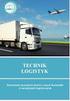 Załącznik do Zarządzenia Nr 2445/13 Burmistrza Andrychowa z dnia 02 grudnia 2013 r. Zasady (polityka) rachunkowości projektu Remont wraz przebudową obiektu targowego w Andrychowie I. Informacje wstępne
Załącznik do Zarządzenia Nr 2445/13 Burmistrza Andrychowa z dnia 02 grudnia 2013 r. Zasady (polityka) rachunkowości projektu Remont wraz przebudową obiektu targowego w Andrychowie I. Informacje wstępne
ZARZĄDZENIE NR 84/2018 STAROSTY POZNAŃSKIEGO z dnia 19 września 2018 r.
 ZARZĄDZENIE NR 84/2018 STAROSTY POZNAŃSKIEGO z dnia 19 września 2018 r. w sprawie: organizacji wewnętrznej Wydziału Budżetu oraz procedur kontroli wewnętrznej Na podstawie art. 34 ust. 1 ustawy z dnia
ZARZĄDZENIE NR 84/2018 STAROSTY POZNAŃSKIEGO z dnia 19 września 2018 r. w sprawie: organizacji wewnętrznej Wydziału Budżetu oraz procedur kontroli wewnętrznej Na podstawie art. 34 ust. 1 ustawy z dnia
Nowe funkcje w programie SYMFONIA Handel Premium w wersji 2009
 SYMFONIA Handel Premium Strona 1 z 7 Nowe funkcje w programie SYMFONIA Handel Premium w wersji 2009 Dodatkowa ochrona dostępu do przeglądania cen zakupu towarów Duża grupa użytkowników programu zgłaszała
SYMFONIA Handel Premium Strona 1 z 7 Nowe funkcje w programie SYMFONIA Handel Premium w wersji 2009 Dodatkowa ochrona dostępu do przeglądania cen zakupu towarów Duża grupa użytkowników programu zgłaszała
Jednolity Plik Kontrolny InsERT GT
 Jednolity Plik Kontrolny InsERT GT 1 PODSTAWOWA FUNKCJONALNOŚĆ e-kontrola JPK na potrzeby kontroli skarbowej Ordynacja podatkowa nakłada na przedsiębiorców obowiązek udostępniania organom podatkowym ksiąg
Jednolity Plik Kontrolny InsERT GT 1 PODSTAWOWA FUNKCJONALNOŚĆ e-kontrola JPK na potrzeby kontroli skarbowej Ordynacja podatkowa nakłada na przedsiębiorców obowiązek udostępniania organom podatkowym ksiąg
Symfonia Mała Księgowość 2013.1 Opis zmian
 Symfonia Mała Księgowość 2013.1 Opis zmian Wersja 2013.1 Zmiany parametrów w oknie Zapis 3 W oknie Zapis rejestrowane są dodatkowe parametry zapewniające prowadzenie ewidencji zgodnie ze zmienionymi przepisami.
Symfonia Mała Księgowość 2013.1 Opis zmian Wersja 2013.1 Zmiany parametrów w oknie Zapis 3 W oknie Zapis rejestrowane są dodatkowe parametry zapewniające prowadzenie ewidencji zgodnie ze zmienionymi przepisami.
